NAS的事我不太懂 篇三:威联通TS-462C入手体验分享,跟我一起把NAS从0到1搞懂(超基础入门篇)
有时候选择太多就不知道该怎么选了。
之前打算DIY个All in One,主机都装好了,但是迟迟没定装啥底层系统!
但自己在用的两盘位极空间Z2容量告急,也考虑到DIY NAS的学习成本太高,不如直接入手个品牌NAS吧(其实也需要学习 )。
)。
系统方面群晖的评价一直比较高,但自己玩电脑硬件比较多,群晖硬件配置卖的价格我是实在下不了手。还不如DIY NAS装黑群晖了(毕竟装黑群晖超级简单)。所以最后锁定了性价比相对较高的威联通TS-462C,趁着618有优惠时入手!
至于DIY NAS这个坑我也不会放弃,等有时间了再去填。这次把TS-462C的使用体验和大家分享一下。对威联通的系统我也比较陌生,所以这一篇非常非常基础,没有任何的门槛,非常适合NAS基础为0,纠结要不要买NAS的朋友们观看,路过大神也可以顺便看看,指正下我的错误,欢迎多提宝贵意见!
NAS开箱
▼包装以白色为底色,有产品外观的渲染图,包装上标注了产品品牌、型号、处理器规格、包装清单、产品特色等,信息量还是非常大的。

▼拆开包装取出所有东西:NAS主机本体,电源线,一个配件盒。

▼配件盒里有适配器,硬盘固定卡扣8根,网线1根,各类安装螺丝,以及保修卡盒和快速安装指南。

▼适配器来自航嘉,供电规格为12V 7A,输出功率12*7=84W。处理器N4505的TDP只有10w,一个硬盘算5w,风扇,内存,主板等其它功率再算10w,一共也只有40w,用这个适配器还是富富有余的。

▼TS-462C的尺寸:长220.98mm;宽162.56mm;高170mm,即只有6L左右的体积(净重2.09 kg),非常小巧。再加上蓝白配色的外壳,显得非常的清新精致。很适合放在家居环境中,不像一般黑色NAS那样碍眼。
▼正面可以看到4个硬盘位,左侧是7个状态指示灯(自上而下分别是电源、网络、USB、4个盘位)。

▼左侧下方为电源开关按键、USB一键备份按键(U盘插入后按备份键,可将U盘数据备份到NAS),一个Type-A USB3.2 Gen2(10Gbps)接口。

▼机器两侧有散热网口,底部有4个橡胶材质的脚垫,可以减缓运行时硬盘震动带来的抖动。另外还有很多贴纸,标注了CPU参数、硬盘顺序、安装系统的步骤,如果觉得难看也可以撕去(不太好撕 )。
)。

▼底部有产品的铭牌贴纸,并标注了该NAS配备了4GB的内存。

▼背面有一个120mm的散热风扇,为整机提供散热。右上角有一个Reset密码重置孔;左下角有一个小小的Kensington 安全插槽;右下角是DC电源接口,都不太容易看出来。

▼右侧有一排接口,从上到下分别是HDMI2.0、USB2.0、USB3.2 GEN2(10Gbps速率),以及一个2.5G的网口,让这款NAS的传输速度相对于千兆翻了一倍还多!

▼4个硬盘架采用快拆式设计,拉起档板即可抽出来。

▼拆出所有的4个硬盘架。

▼取出4个硬盘架可以看到内部的结构,左侧为主板,最里边是4个6Gb/s的SATA III硬盘接口,支持热插拔,单接口最大支持容量22TB,总容量可达88TB。还可以看到一个ASM1164的芯片。

▼TS-462C采用了英特尔赛扬N4505处理器,双核心双线程,10nm制程工艺,频率2.0Ghz~2.9Ghz。核显为Intel UHD Graphics 16EUs,16个EUs,视频硬解的性能还不错。TDP为10W也非常节能。

▼内存为板载4G(来自江波龙旗下品牌),有两个空焊点位,不知道有没有高手自己焊过? 内存下面可以看到CPU的被动散热器。
内存下面可以看到CPU的被动散热器。

硬盘的选择
▼首先手里有一块12TB的硬盘了,从Western Digital 12 TB Elements上拆下来的,应该不是叠瓦盘(有人做过测试),这么大容量不做NAS盘有点可惜,所以这次就想装入TS-462C。

▼一块机械硬盘是肯定跑不满2.5G的速度,所以剩下三个盘位肯定是要组RAID的,要不就浪费了机器的性能。既然要组RAID,三块硬盘的品牌,型号,容量最好要相同,而且稳定性能也要有所保证。最后出血入手了希捷酷狼4T,传统磁记录(CMR)硬盘,主打NAS应用,并有3年内免费原厂数据救援服务一次。

▼硬盘托架采用免工具卡扣设计,将硬盘放入托架内,扣上两侧的扣条压紧就完成了安装,当然螺丝孔位也是有保留的,起到双保险的作用。另外托架上还有防呆设计,保证不会装错。

▼硬盘架也是支持2.5寸硬盘的安装的。

▼首先将3块希捷酷狼4T装入TS- 462C的1~3号盘位。


▼最后装入Western Digital 12 TB Elements,要注意下这款硬盘需要遮蔽供电接口的三个金属触点才能在脱离了原装硬盘盒后使用。

存储系统的建立和RAID方式的选择
▼开机后,4个硬盘灯都是绿色的,所有硬盘都被完美识别。

▼我通过Qfinder Pro软件打开Web连接到NAS,该软件还可以更新NAS固件,Windows 版本可以一键将NAS设置为网络驱动器或者虚拟磁盘,上传本地的影音转码等功能,可以说是一些NAS主要功能的快捷键。此外也可以通过路由器,手机扫描NAS的Cloud Key二维码,到威联通myQNAPcloud网站通过云钥连接到NAS。
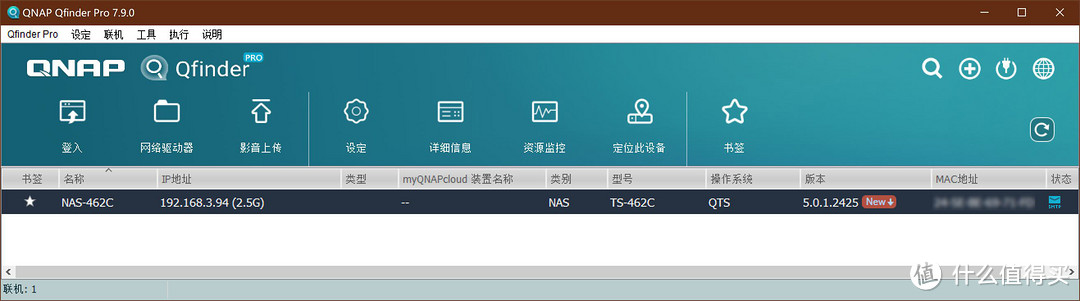
▼真正进入NAS系统后,当然还是要先进行注册的。
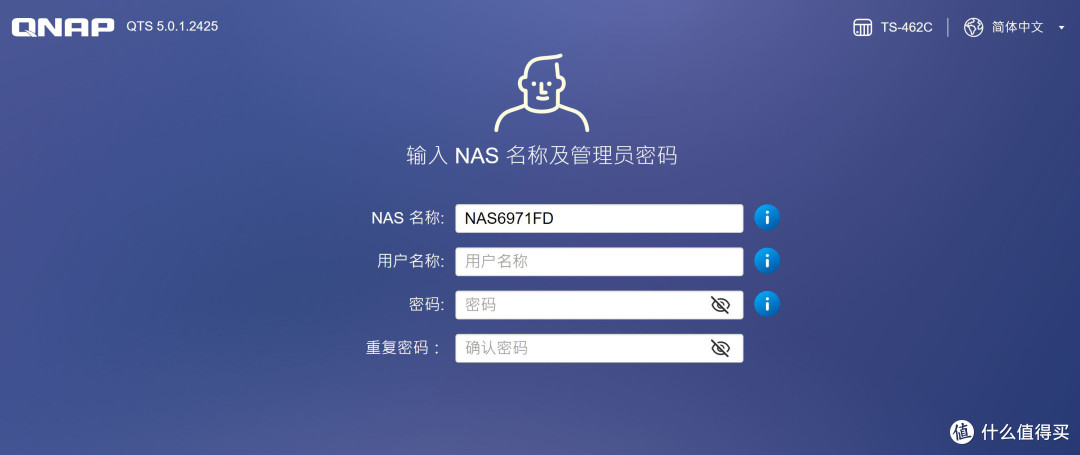
▼要使用外网访问功能,还需要注册myQNAPcloud账号,这个过程是需要输入手机号码的。
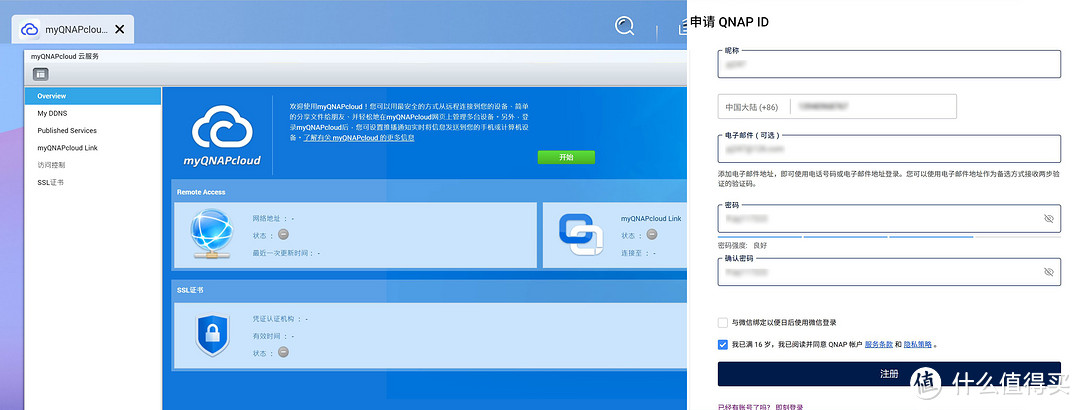
▼威联通QTS5.1系统整个界面第一眼的感觉是比较像平板电脑,软件快捷图标分页式地出现在界面中间。顶部有搜索框、后台任务通知栏、外接设备通知栏、消息提醒,登录用户信息、登录板、仪表盘等等。底部有垃圾处理站;相关网站链接、以及时间和日期显示(有时会被重要通知弹框挡住。但左上角的主菜单选项(三道杠图标那个)又让人感到有点win的味道。
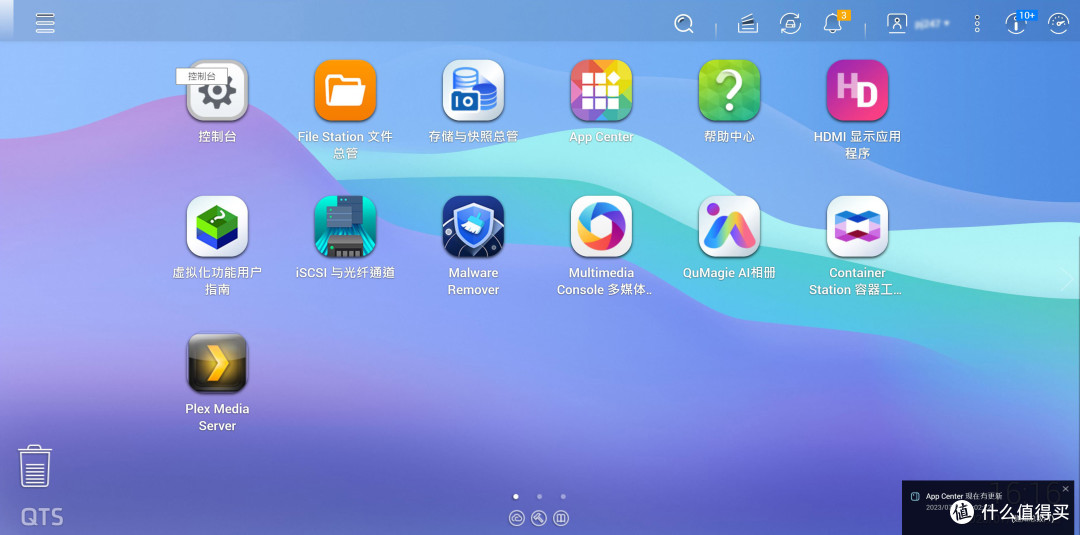
▼第一次进入系统提醒用户先进行创建存储空间、创建QNAP ID、设置安全策略及创建通知规则四步。最重要的肯定是要先选择合适的RAID阵列,创建存储池。
RAID阵列常见的方案有:
JBOD:简单磁盘捆绑,J就是把多个磁盘合并成一个大的逻辑磁盘,并不能提供任何容错或是更好的性能。
RAID 0:N个硬盘组阵列,读写速度提升N倍,容量也是单个硬盘的N倍,不会有任何损失,但无冗余备份,硬盘只要损坏一块,所有数据会立刻丢失。
RAID 1:是一种镜像磁盘阵列,只支持2块硬盘,读写速度不变,容量也是单个硬盘的大小。硬盘损坏一块,也可以恢复数据,安全性最高,适合存放重要数据。
RAID 5;N个硬盘组该阵列,读写性能提升N-1倍,容量为N-1块硬盘的大小。允许随机损坏1块,利用剩下的数据和相应的奇偶校验信息去恢复被损坏的数据。最低需要3块硬盘。
RAID 6:N个硬盘组阵列,读写性能提升N-2倍,容量为N-2块硬盘的大小。允许随机损坏2块,利用剩下的数据和相应的奇偶校验信息去恢复被损坏的数据。最低需要4块硬盘。
RAID 10:将两个独立的RAID 1组成一个RAID 0,容量减半,读写性能提升2倍,允许损坏2块,但是这两块硬盘不能是存储同一份数据的硬盘。最低需要4块硬盘。
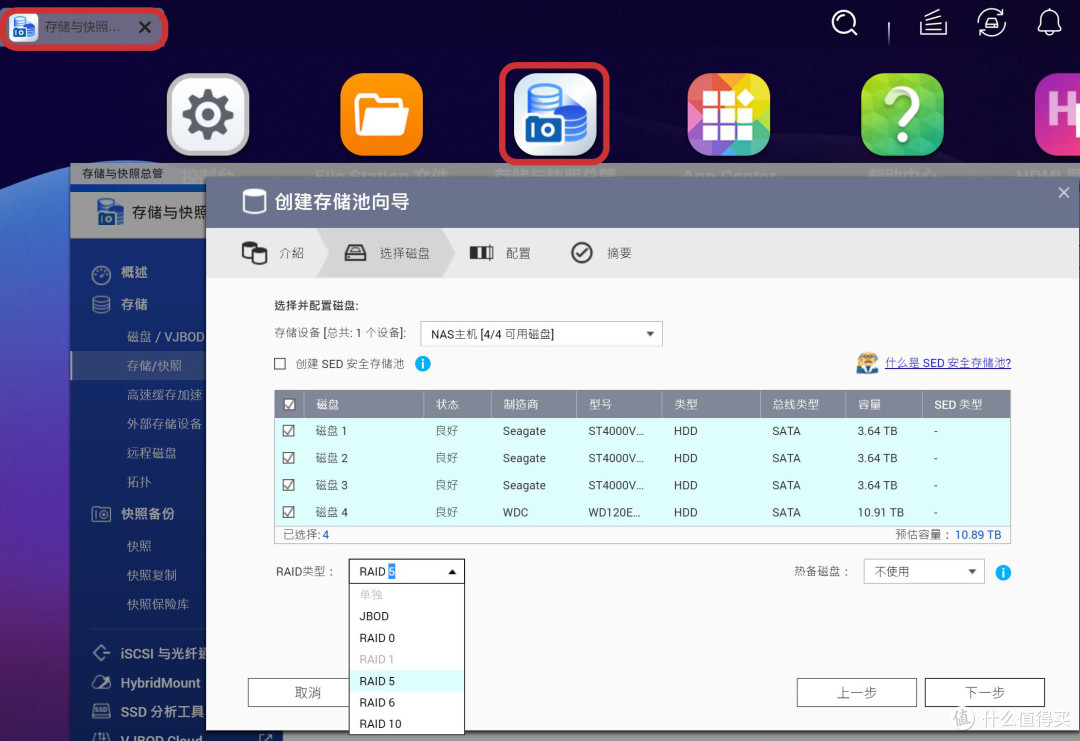
▼不同容量硬盘组RIAD,容量变成最小的那块,即我12TB的硬盘变成了4TB,肯定不合算。所有还是三块相同的希捷酷狼4T来组阵列。三块硬盘的方案只有RAID 0和RAID 5,我也纠结了很久,在网上查了下这个话题争议也最多。
RAID 0容量不会损失,性能也是最高的,但风险也是最高的。
RAID 5应该是一个在容量和性能上的折衷方案,但其安全性也是备受争议,因为RAID5不对数据进行备份,而是把数据和与其相对应的奇偶校验信息存储到组成RAID5的各个磁盘上。如果真的硬盘损坏,换新盘后是否能够重建成功?有人通过公式计算出重建的失败率非常之高,但也有人反驳说系统会通过磁盘阵列降级的方式接降低重建失败概率。
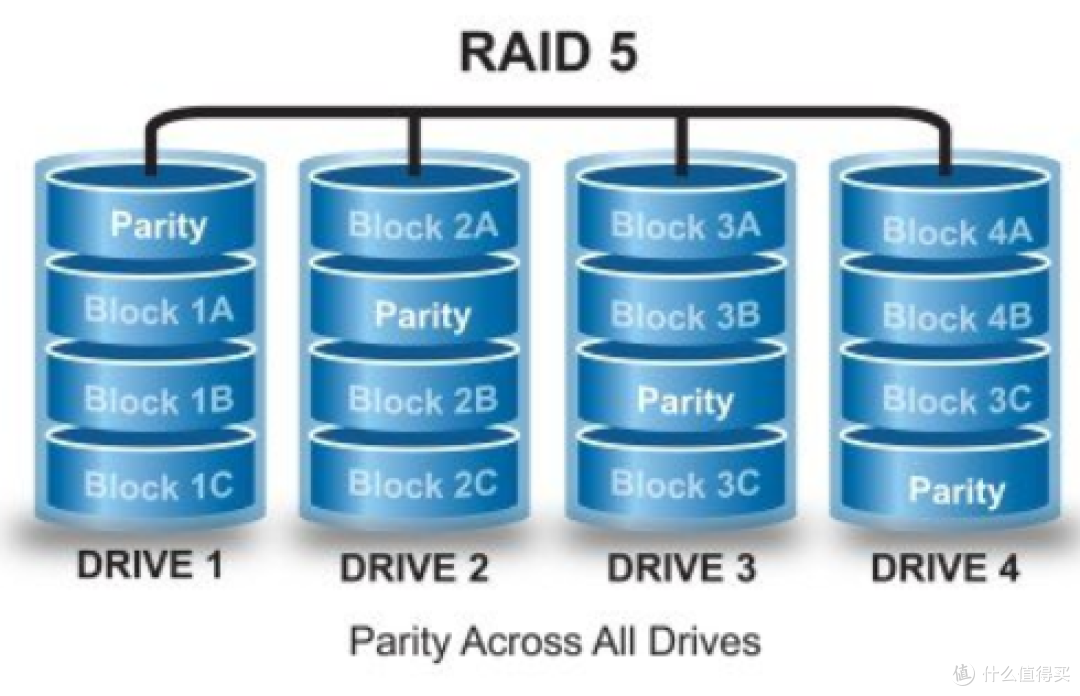
由于我也是入门的水平,没有能力深入讨论这一问题。先说结论我最后选择了RAID 5,理由:
3块硬盘RAID 0是速度降是单块的硬盘的三倍,酷狼单盘180MB/s,那么RAID 0后的速度就是540MB/s,而462C只有单个2.5G网口,理论最多只有~300MB/s的速度,用RAID 0损失的速度还是比较大的。如果是有2个2.5G网口,SMB多通道技术能实现5Gbps的速度,使用3块硬盘RAID 0会更加合理些。
RAID 5的读写性能和2.5G匹配,但容量会损失1/3,即4TB,不过我还有一块12TB硬盘不组RAID,可以起到补充容量的问题 。
我胆小,系统默认选择RAID 5阵列,默认的往往不是最好的,但是它肯定是相对安全的。
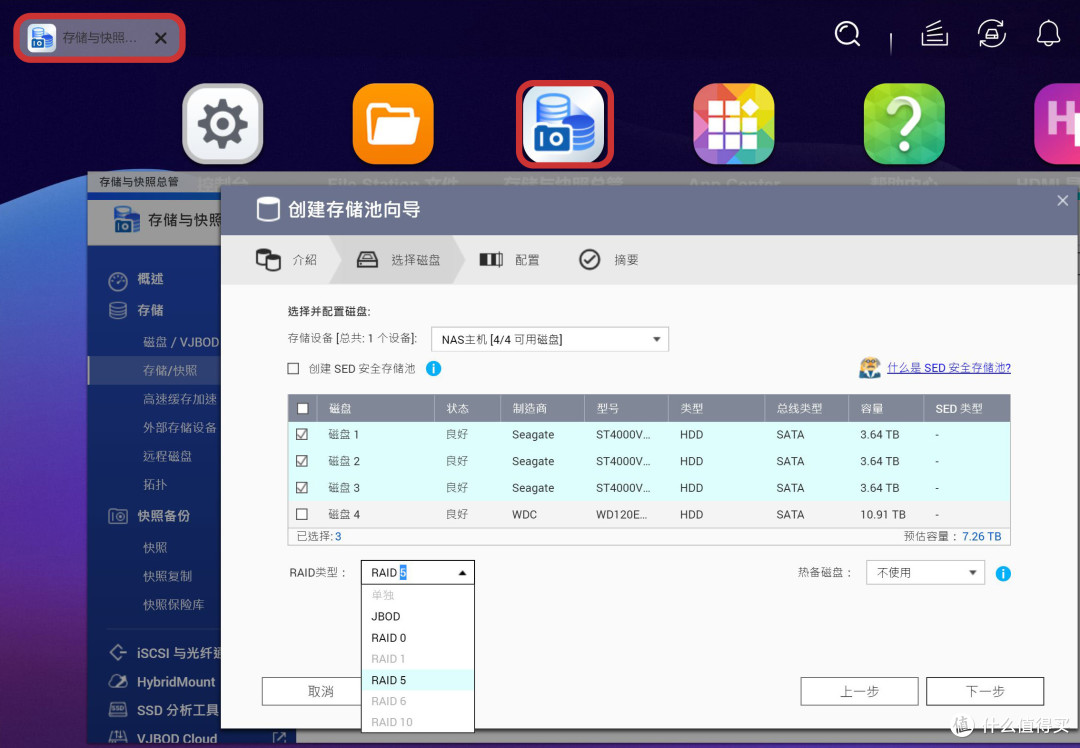
▼在存储与快照总管中组完RAID之后,就需要新建存储池,它是一种存储空间,其概念应该是来自服务器,反正多硬盘组RAID后就形成这种存储池,然后跟进行不断地下一步就完成了设置,如果有SSD,可以启用Qtier(自动分层存储),将SSD作为存储池的超高速层,HDD作为存储层,将热数据放在超高速层,在使用中将拥有更好的体验。我这次没装SSD所以跳过这个步骤。最后由于硬盘容量的计算问题,设置的保留空间,最后3个4TB硬盘变成了7.26B的存储池空间!
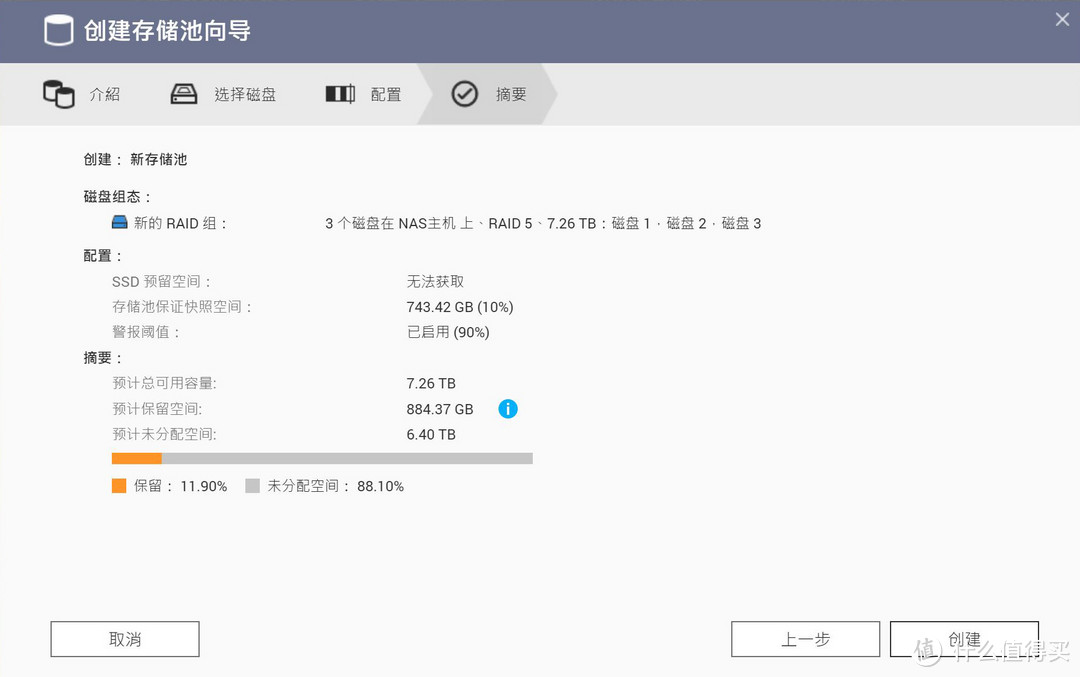
▼建立存储池后,就需要建立新卷,这又是一个的新概念:威联通NAS中的“精简卷”,“厚卷”,静态卷”。我理解的新卷就相当于PC中不同性能或不同功能的硬盘。
简卷:精简卷按需使用空间,即只有将数据写入卷时才占用存储池空间。精简卷可确保高效利用存储空间,最适合创建多个卷,有快照,Qtier功能,但没有LUN功能
厚卷:从预先分配的存储池空间创建厚卷。有快照,LUN,Qtier功能,而且扩展方便。
静态卷:读写性能最佳,但不支持LUN,快照,Qtier等高级功能。
可以看到不同卷除了性能上的差异,最大的不同为是否支持快照或LUN功能。先来聊聊前者,后者一会再聊。快照是威联通独有的特色功能。它可为数据提供区块级保护。快照可以记录在特定时间点的状态。意外删除或修改快照中的数据时,可将其迅速恢复至该状态。快照就相当于是一个存档,或是win中的系统还原点。其代价就是需要占用空间,以及会导致读写性能降低,并且对内存的容量还有一定的要求。
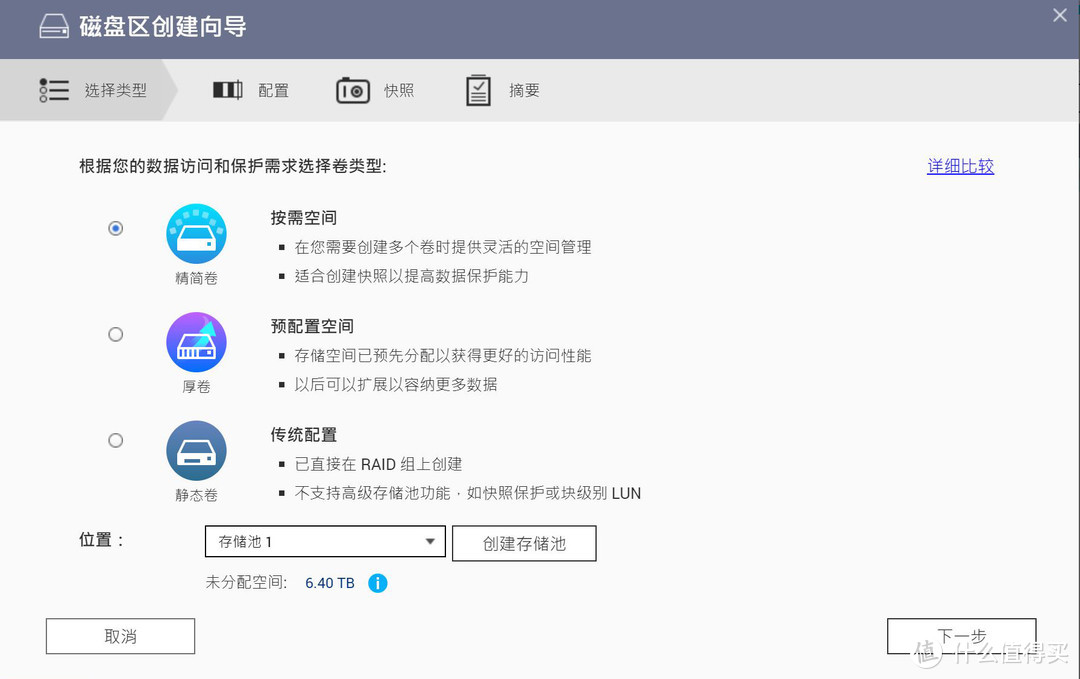
▼厚卷和精简都需要新建存储池,我在新建的存储池上添加了厚卷和精简卷后,无法在这个存储池上建立静态卷了,大概是静态卷需要一整个存储池?不过静态卷不需要创建存储池也可以建立,于是我就在12TB的硬盘上直接建立了一个静态卷。

▼最终建立好的卷体系,由于首先建立精简卷,貌似系统就直接被放里面,至于卷的大小合不合适,带有经验后再改吧,先用来测试一下。

▼建好卷再来建立文件夹,这需要在File Station中进行。卷下的文件夹形式和win的差不多(可以设置是列表或平铺形式),在每个卷下可以设置共享文件夹。
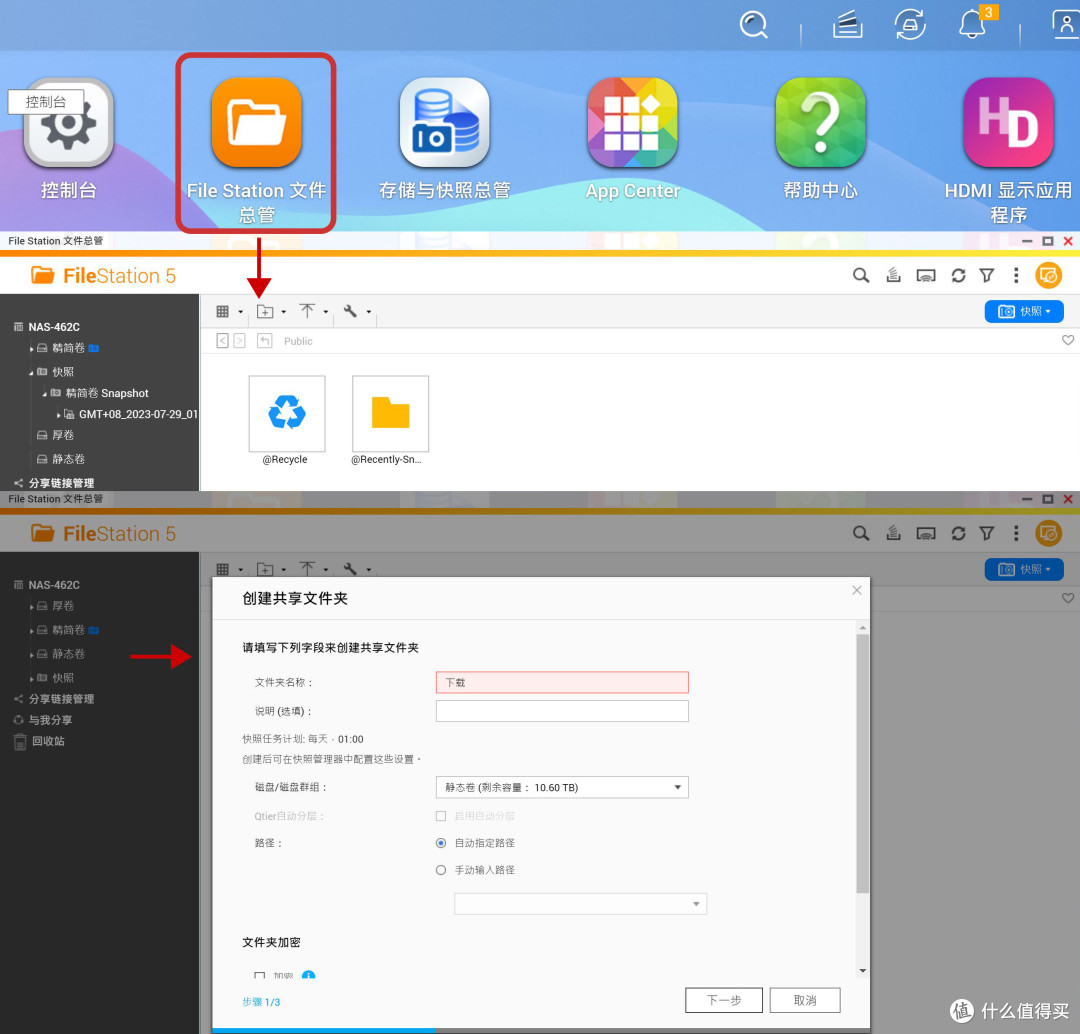
▼这一步骤在控制台中也能进行。
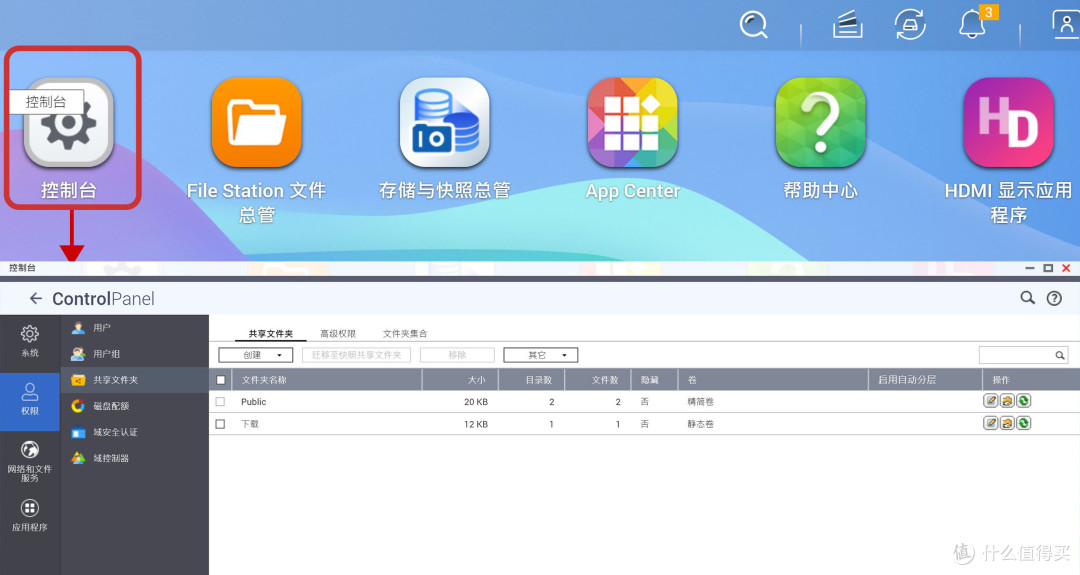
▼映射后,就能在PC端的网络里找到我们的NAS,输入密码后就可以进入了,此时就可以看到刚才建立好的共享文件,这样比较方便在PC端进行操作,可以进行对其进行常规的文件复制,剪切,移动,删除等操作。
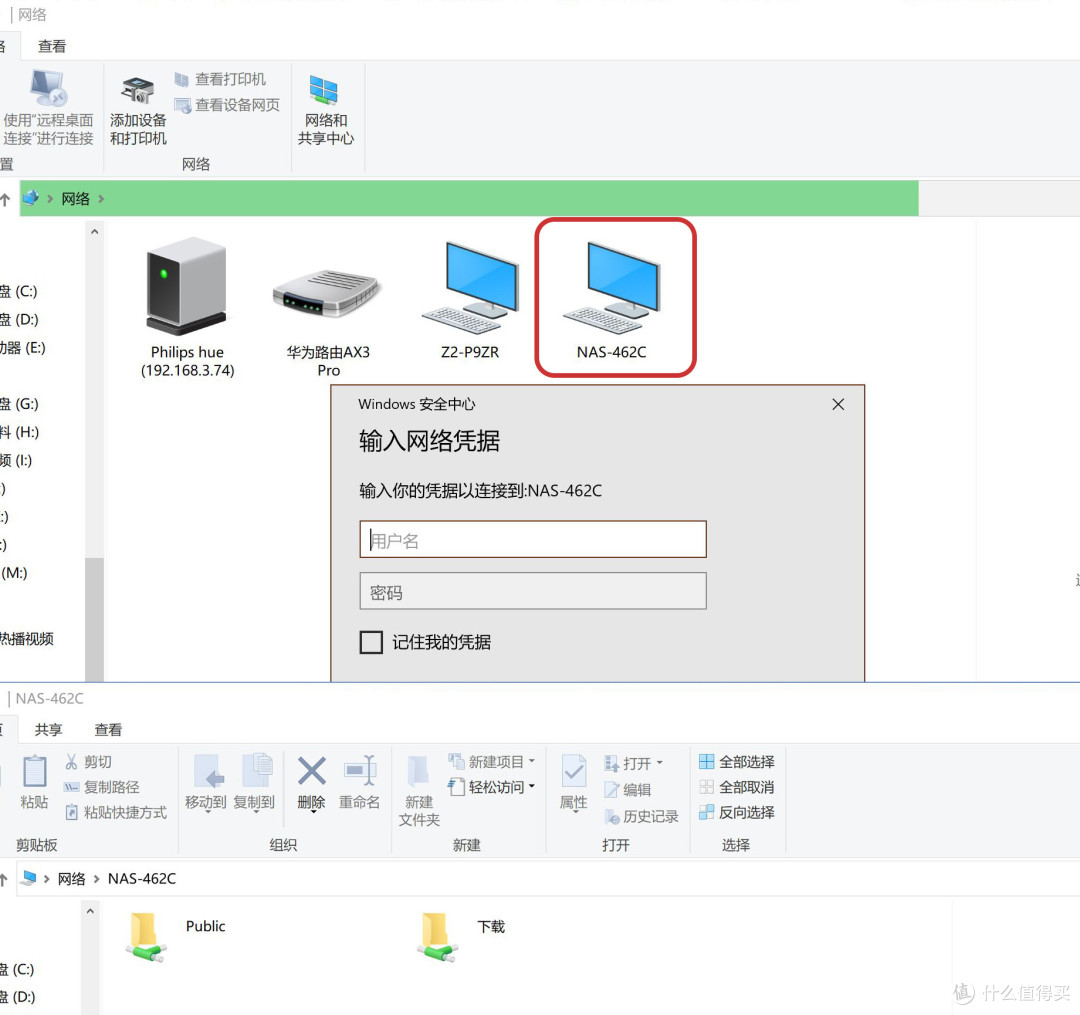
▼下面来测试下不同类型卷的读写速度,但要PC和NAS都能跑满2.5G的速度,还需要一个2.5G的交换机。我用是一款兮克的8电口2.5G交换机(还有1个10G光口,不支持VLAN),300块出头(PDD),还是蛮实惠的。

▼NAS和PC都连接都这台2.5G交换机后,我们就开始测试,F盘是PC上的一块M2 SSD,保证测试性能上没有瓶颈。
厚卷
▼视频素材是在厚卷上建立上的一个文件夹。从F盘复制文件到厚卷上,大概是270MB/s速度,相当是厚卷的写入速度。
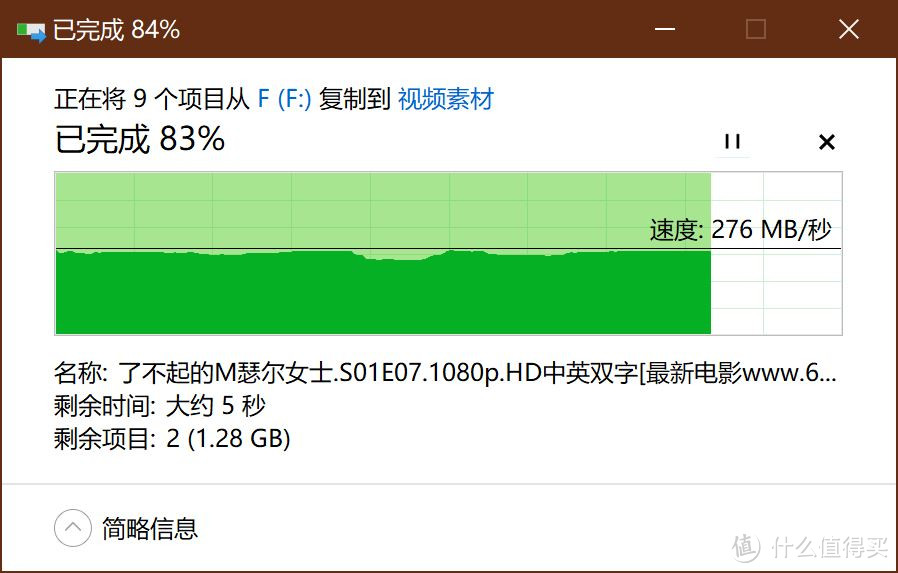
▼从厚卷复制文件到F盘上,也是270MB/s速度,相当是厚卷的读取速度。而酷狼4T大概也就是180MB/s左右的理论读写速度,说明组建RIAD5没啥问题,已经非常接近2.5G的理论速度了。
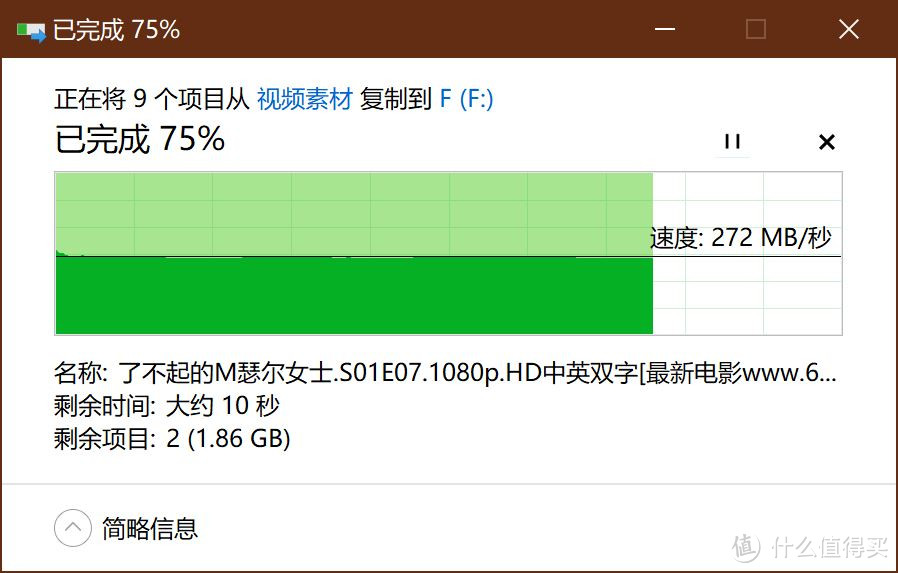
精简卷
▼Public是精简卷上的一个文件夹。从F盘复制文件到精简卷上,大概是250MB/s写入速度,比厚卷略低了一点。
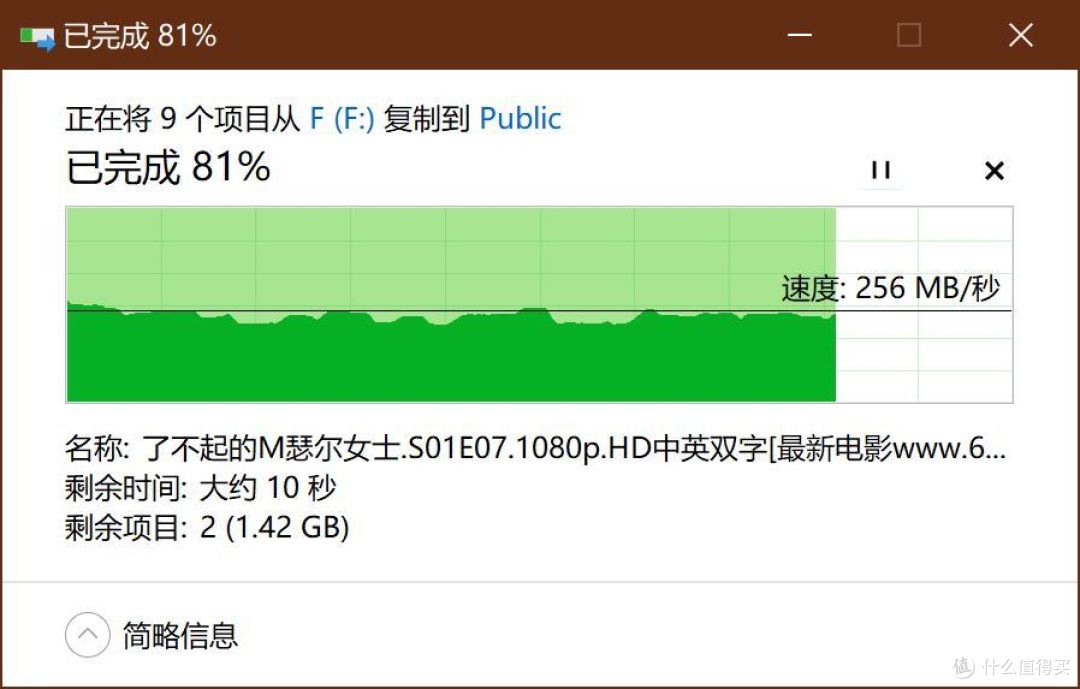
▼从精简卷复制文件到F盘上,~270MB/s的读取速度,和厚卷基本一致。
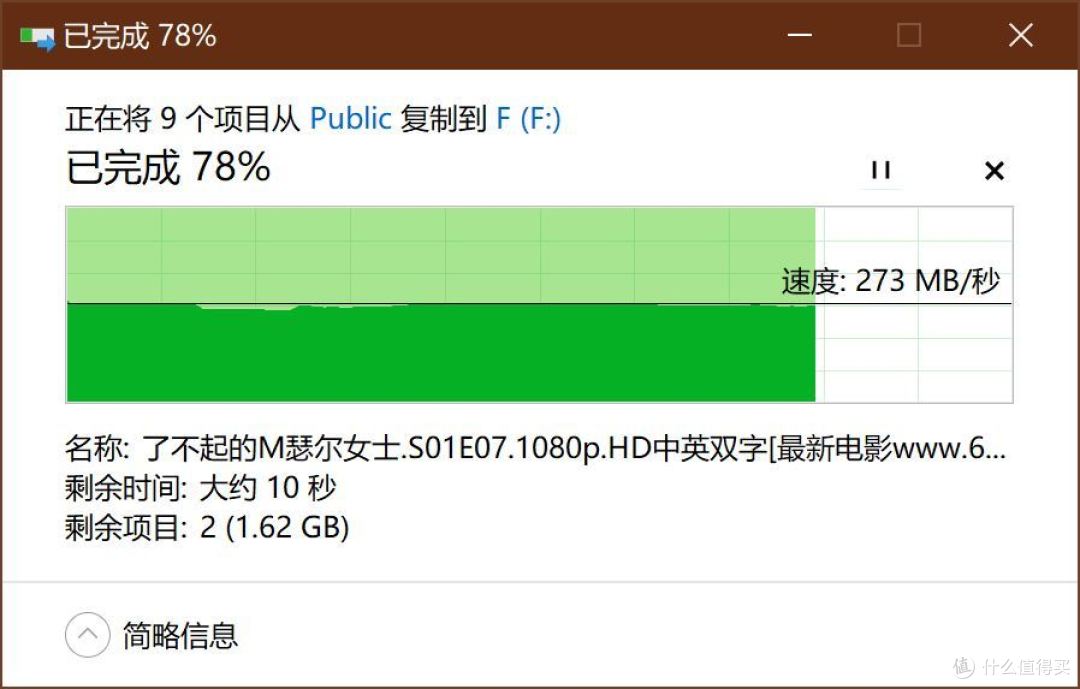
静态卷
▼下载是静态卷上的一个文件夹。从F盘复制文件到静态卷上,~210MB/s写入速度。这还是比较让人惊喜的,毕竟我这个静态卷没有RAID,还能保证这么高的速度,看来静态卷的速度确实是最好的。
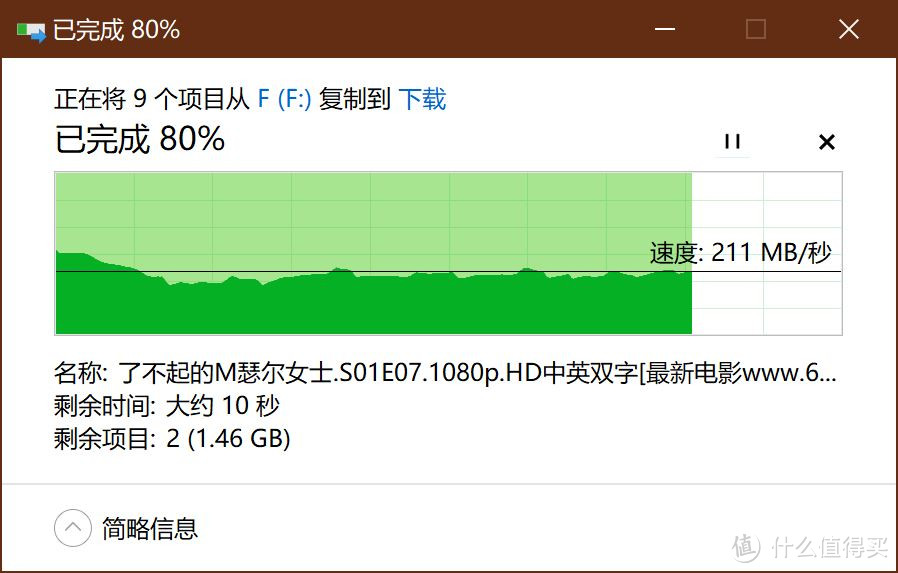
▼从静态卷复制文件到F盘上,180~190MB/s的读取速度,也是相当的不错。
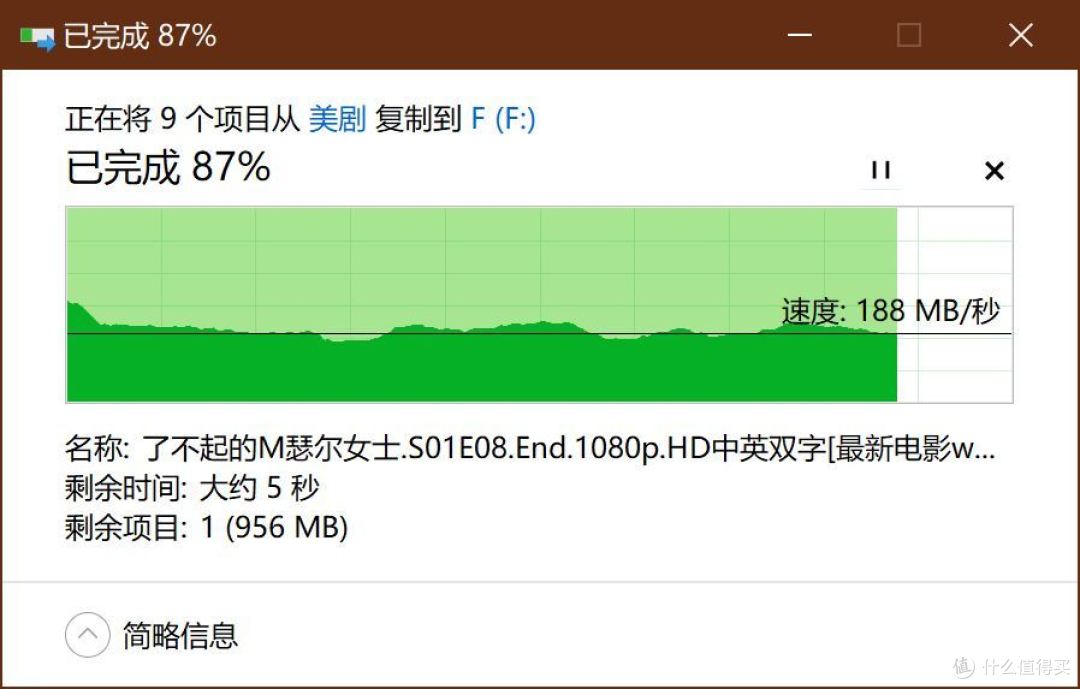
要注意以上测试都是复制的视频大文件,如果是小文件,照片之类的,肯定速度要慢很多;另外如果厚卷和精简卷加入快照功能应该也会慢一些(稍后我再测试下)。
▼刚才提到过的LUN,其全称是Logical Unit Number,也就是逻辑单元号。LUN ID不等于某个设备,只是个号码而已,不代表任何实体属性,在NAS中指的还是磁盘空间。其基本功能就是通过iSCSI与光纤通道建立后,可以挂载在本地PC上当一个常规的硬盘使用。此外也可以在存储与快照总管中建立LUN,可以从存储池上建立一个区块LUN,也可以从卷建立一个基于文件LUN,好像区块 LUN 要更好一点。
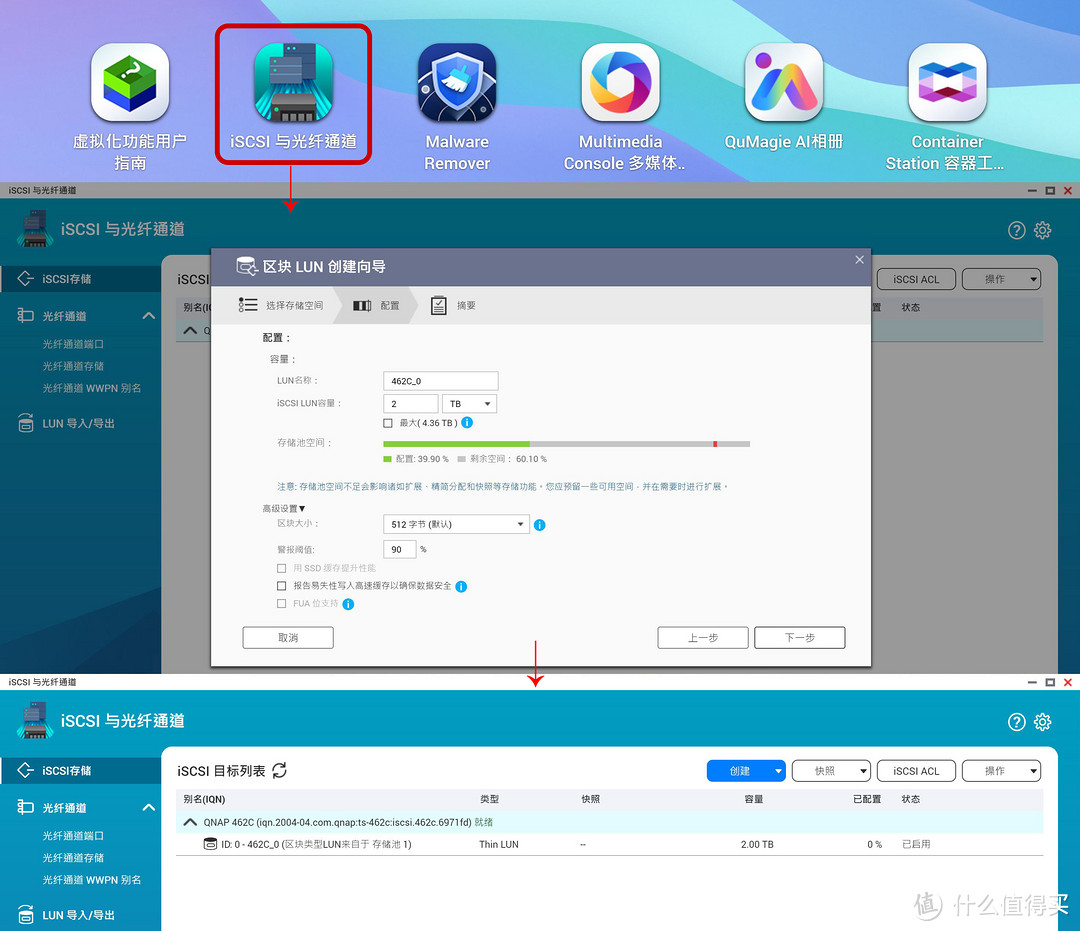
▼建立好LUN,在PC端搜索iSCSI,输入NAS的IP地址,点击快速连接和确认,然后在磁盘管理中格式化就能直接在电脑中出现一块新的硬盘,相对在网络中去找共享文件夹,更加快捷方便。
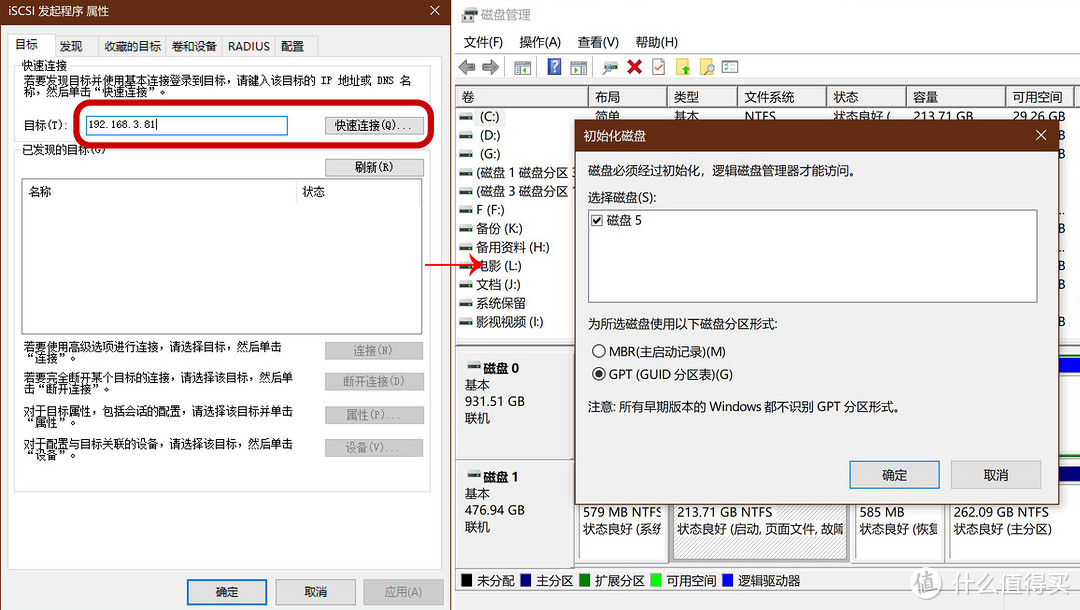
▼再做下读写速度的测试,M盘就是LUN挂载到PC后建立的。从F盘复制文件到LUN上,一开始的速度非常高,超过1~2GB/s(缓存的速度?),但随后减低至70~80MB/s。
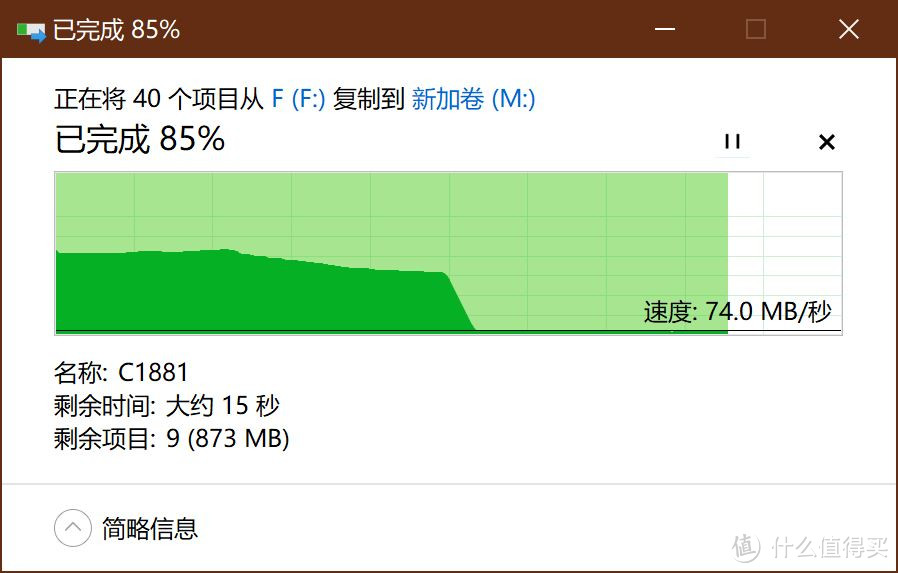
▼读取速度一开始大概在~200MB/s左右,后期能提高到260~270MB/s,这种现象的原因搞不清楚,希望路过的大神给点帮助。威联通的Qiter技术能对lun进行性能加强,可惜我这里没SSD,TS-462C也不太适合加SSD。
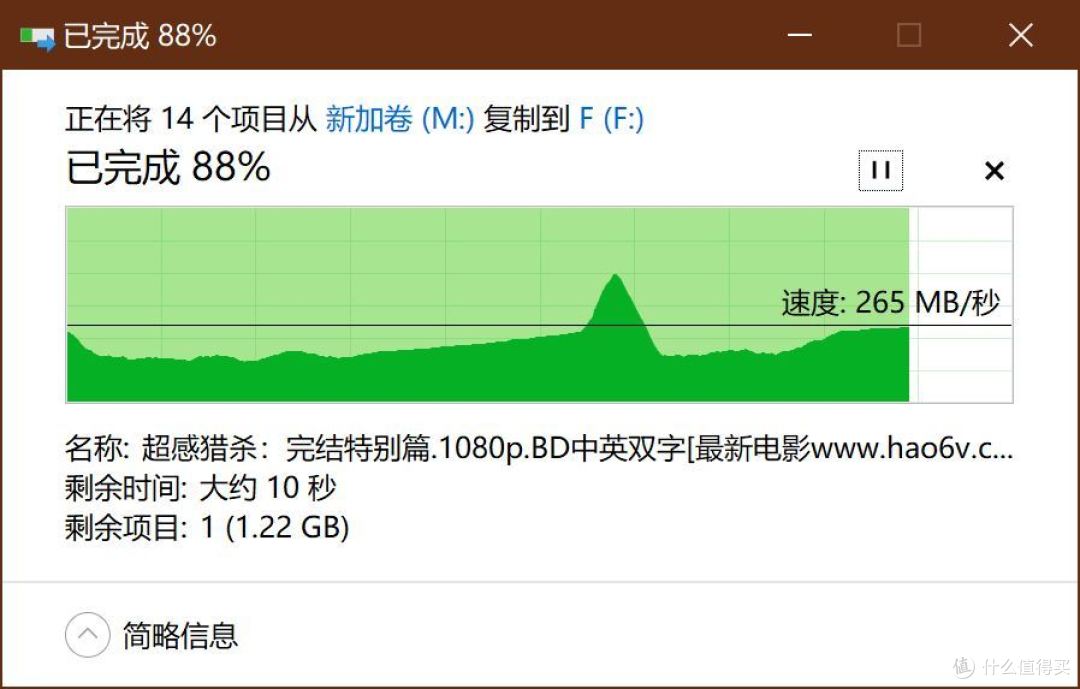
▼使用PR剪辑,素材来自RAID5上的精简卷,导入素材时比使用M2 SSD稍慢,但随后的剪辑过程以及转码过程并没有出现问题,当然做的这个视频虽然是4k分辨率的,但比较简单,没有太多转场与特效,时间也只有3~4分钟。

小结下这部分的使用体验:
第一步:建存储池,可以根据实际硬盘数量,容量,网口速度,文件安全性来选择RIAD模式,当然也可以不组RIAD。
第二步:建立卷,根据对读写性能的,lun和快照的需求,选择厚卷,精简卷,静态卷。静态卷的话可以跳过第一步的存储池,直接建立。lun是种远程挂载技术,把NAS分一部分空间变成常规的硬盘给电脑用。
第三步:在卷下建立共享文件,可以在PC网络中找到,方便PC端操作。
最后一点注意:快照是NAS的重要安全保护措施,防止因意外删除、应用程序崩溃、数据损毁和病毒造成的数据丢失。哪部分重要就启用快照,但毕竟耗费资源,要谨慎一些,不要建的太多。
影视应用
▼NAS的影视应用,大佬应该都会选择第三方的多媒体影音串流APP(kodi之类的),我这边由于刚刚接触,精力实在有限,所以就先使用威联通的自动的Video Station。安装好后还需要在多媒体软件管理控制台中设置下视频资料的来源文件夹。
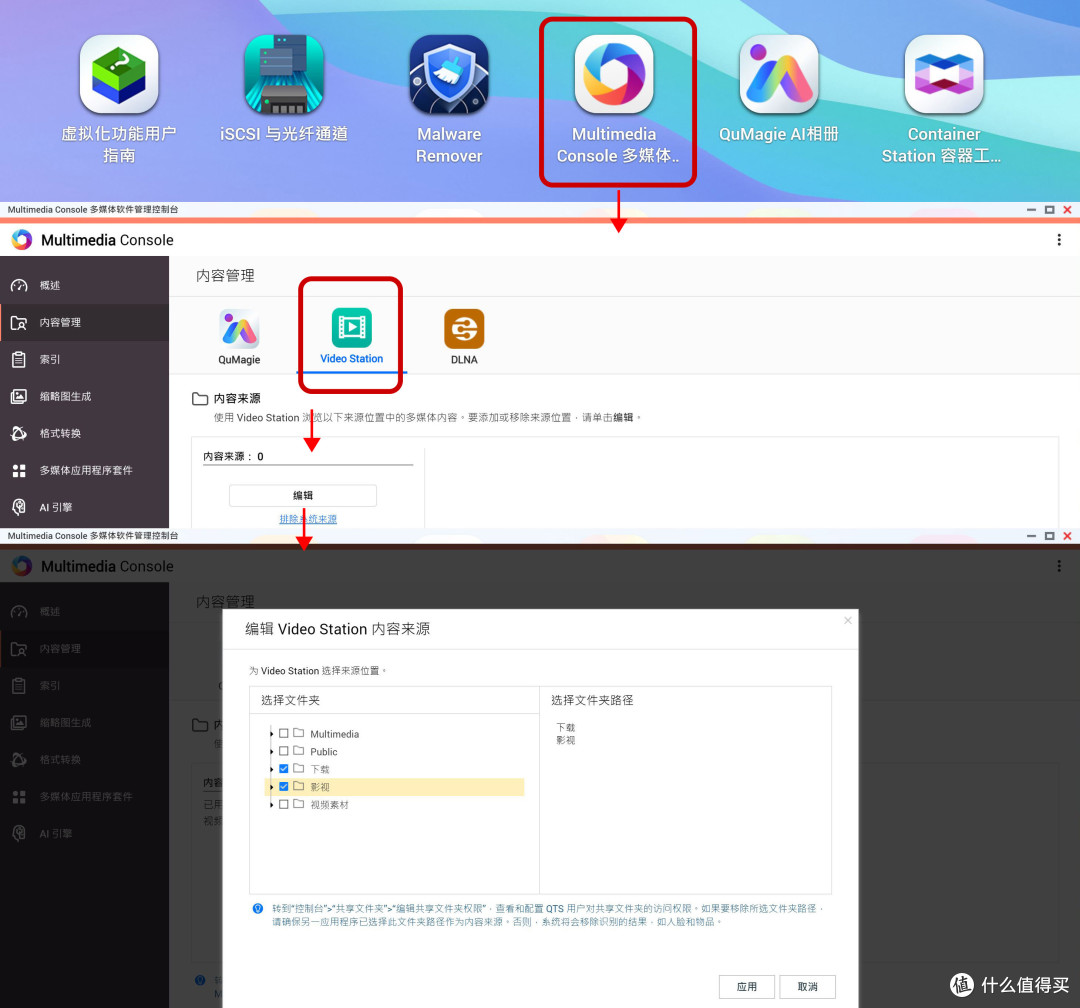
▼可以添加分类,但原生的分类好像不能删除。在设置中可以手动分类,要实现自动分类貌似要加装nastool之类的插件(我还没弄)。video station自带IMDB刮削,没有插件的情况下电影类的海报墙是自动生成了的,并且没有错。但电视剧这边却一个都没有生成,看来还得需要插件帮忙。
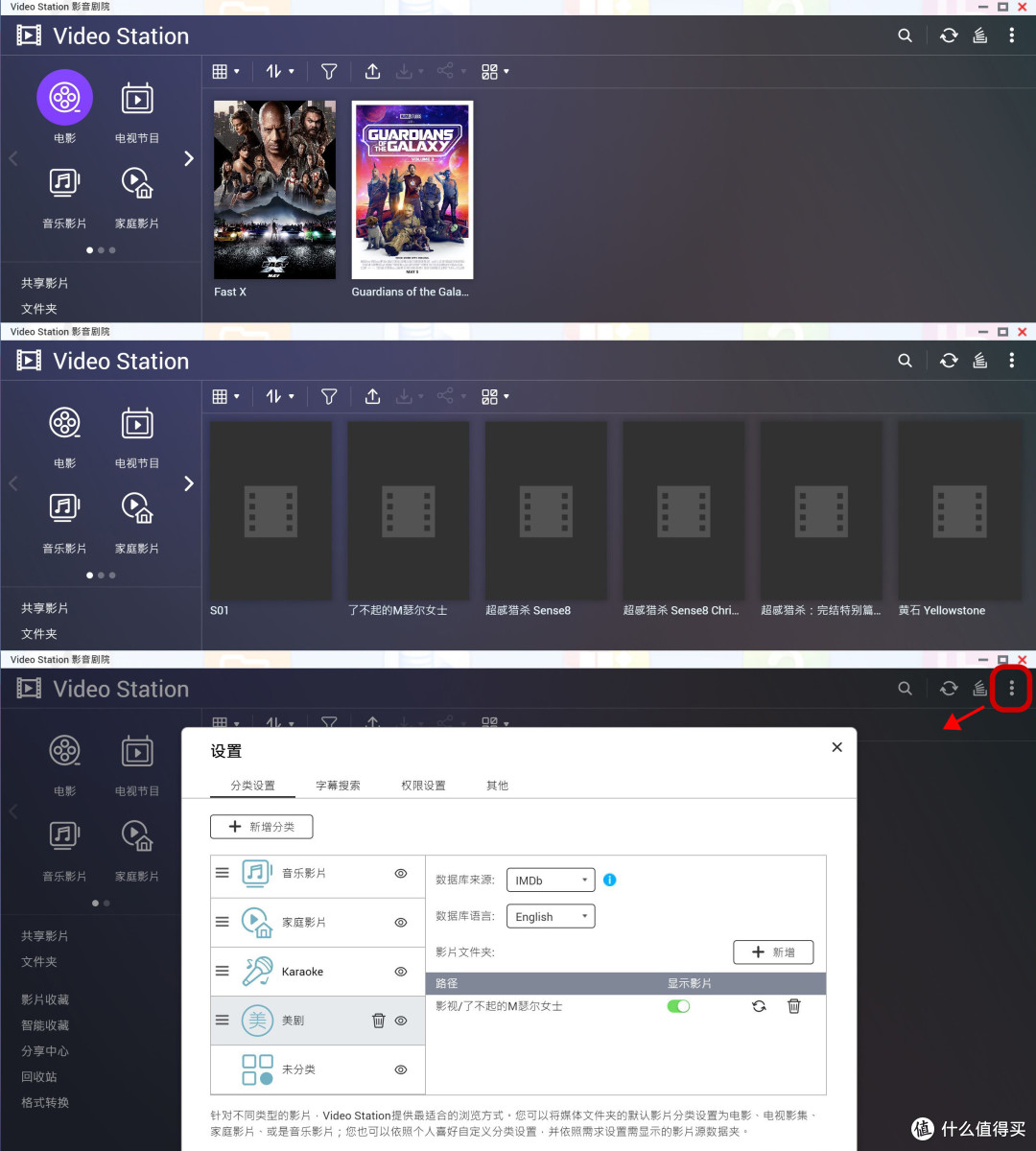
▼VideoStation也许没有其它知名第三方播放器那么强大,但确实不太费资源,打开一个4k视频,只有跳转时CPU负载较大,正常播放只有~10%甚至低于10%的负载,内存方面也没有过多的消耗,看来CPU的核显还是足够硬解使用的。如果不太爱折腾勉强也够用。
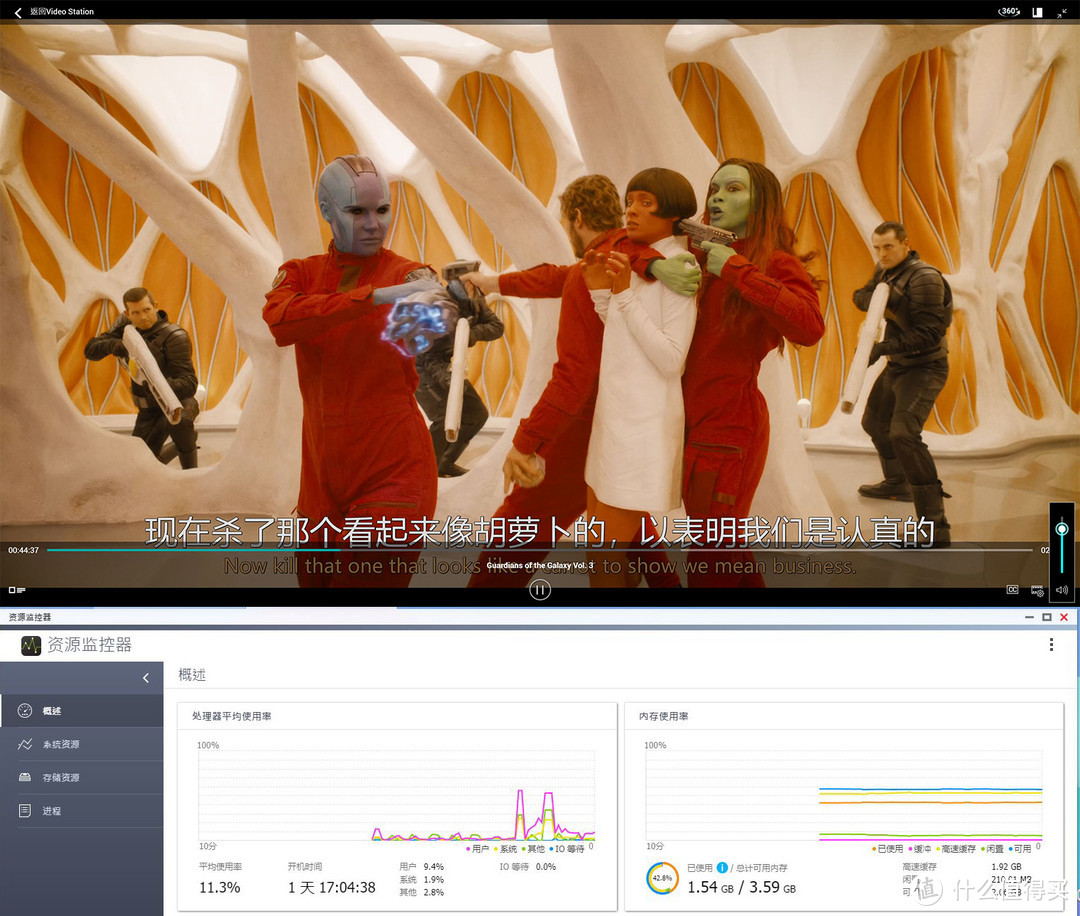
▼TS-462C的一个特色就是提供了HDMI2.0的接口,最高支持4k 60Hz的输出。我这边正好有个入门级的投影仪酷开X5,来试试NAS作为视频输入端的体验。

▼在web版的HDMI显示应用程序和控制台中都可以对该应用进行设置。
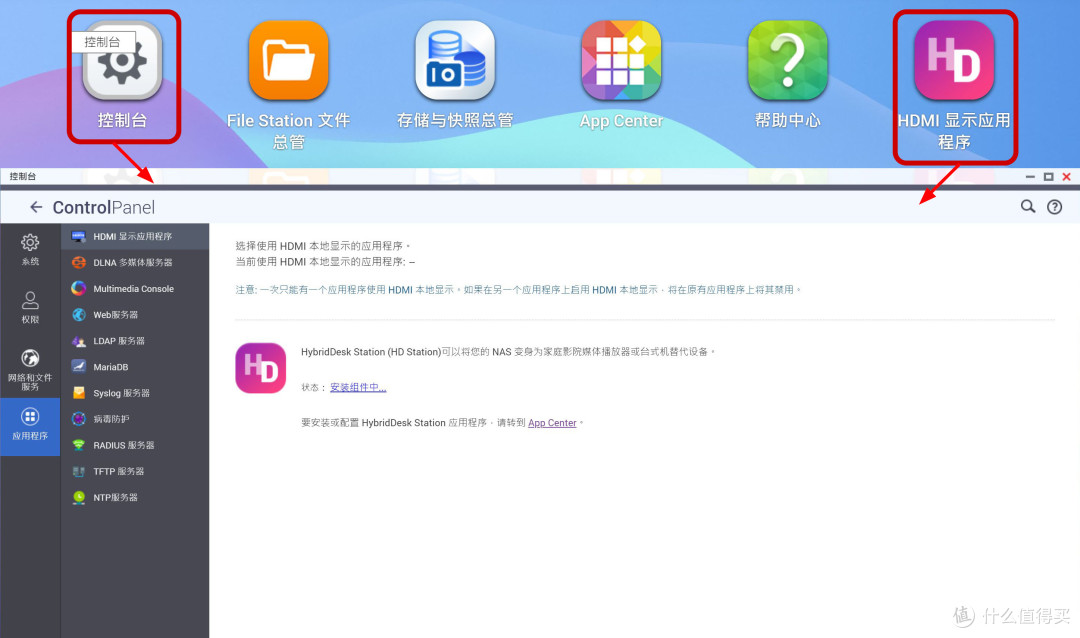
▼使用HDMI后发现,需要鼠标和键盘(最少也得有个鼠标)才能操作进入系统。好像有个Qremote应用,可以使用手机端作为遥控器来进行操作。
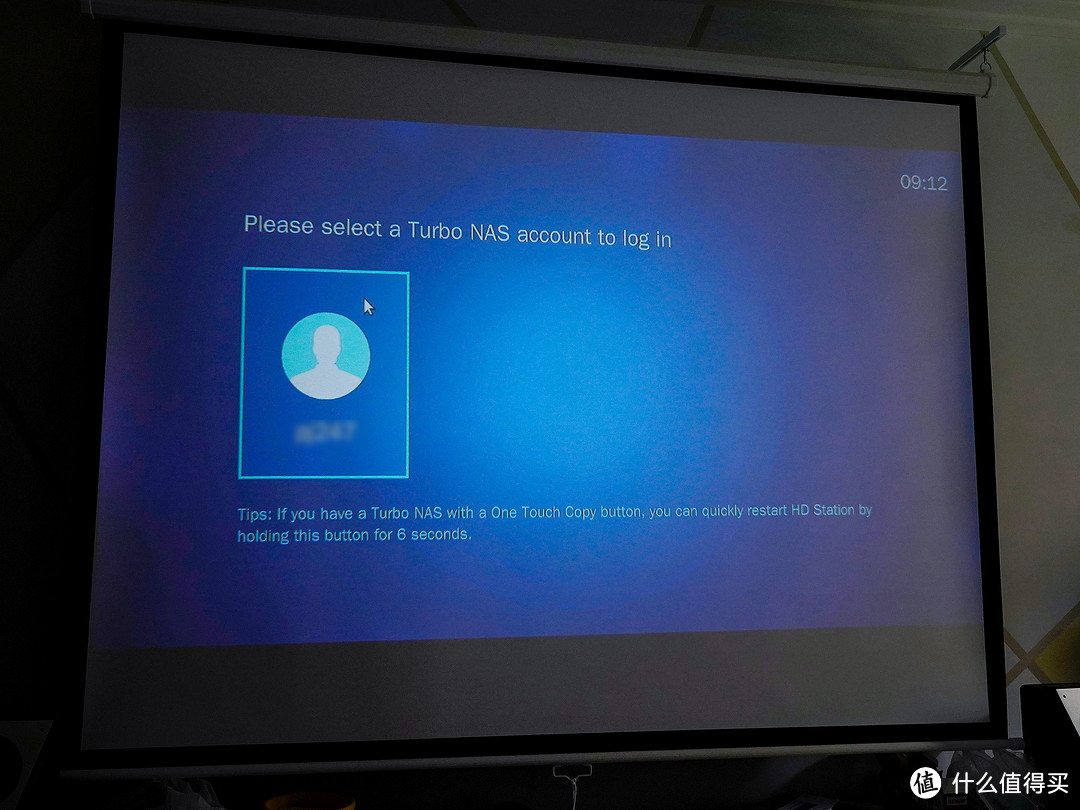
▼通过HDMI进入后,相当一个全新的系统,推荐安装的APP有很多,包括一些浏览器,这样看一些网络视频应该没问题了(优腾爱),玩法还是挺多的。我这里也只是先安装了Video Station HD和HD Player来试试。
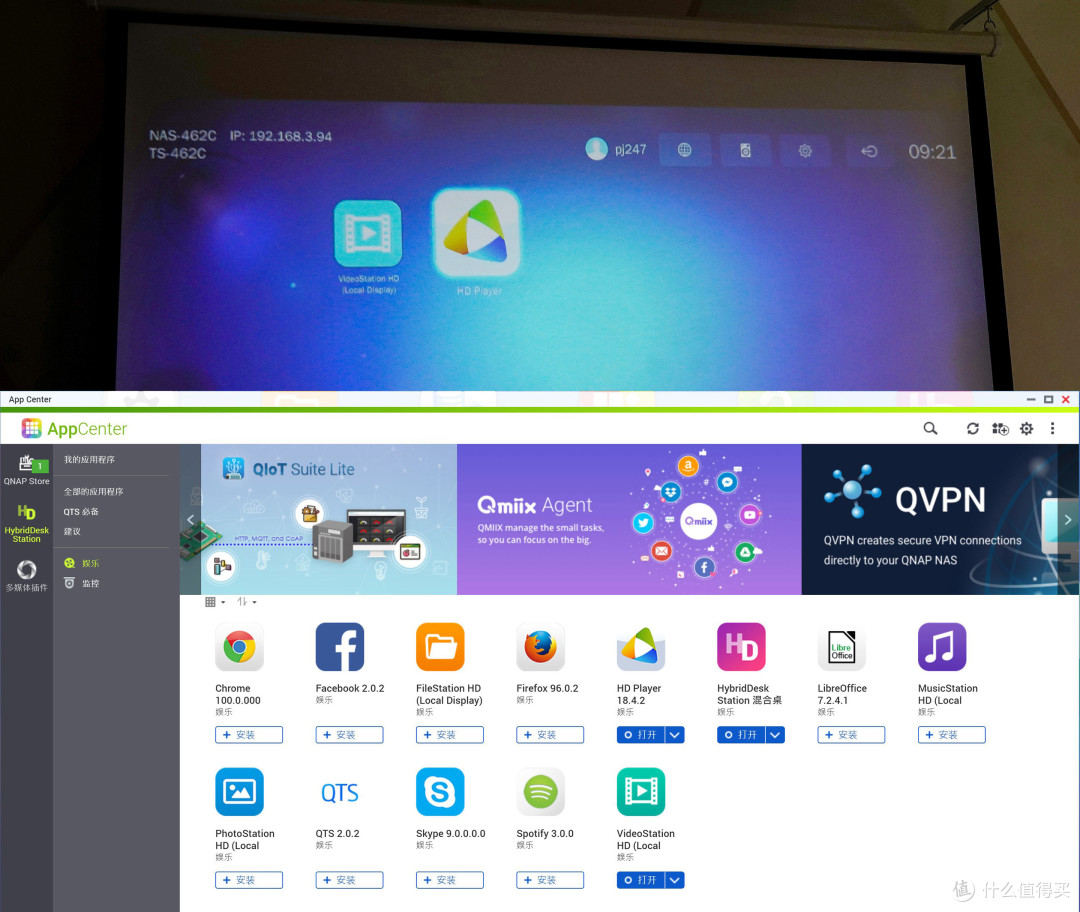
▼Video Station HD相当于网页版的Video Station,显得有点low,不过播放1080p的片源倒是没有任何问题。

▼但播放4k片源的话,几分钟会卡顿一次,虽然大概只有1~2秒的时间,但还是挺影响观影体验的。
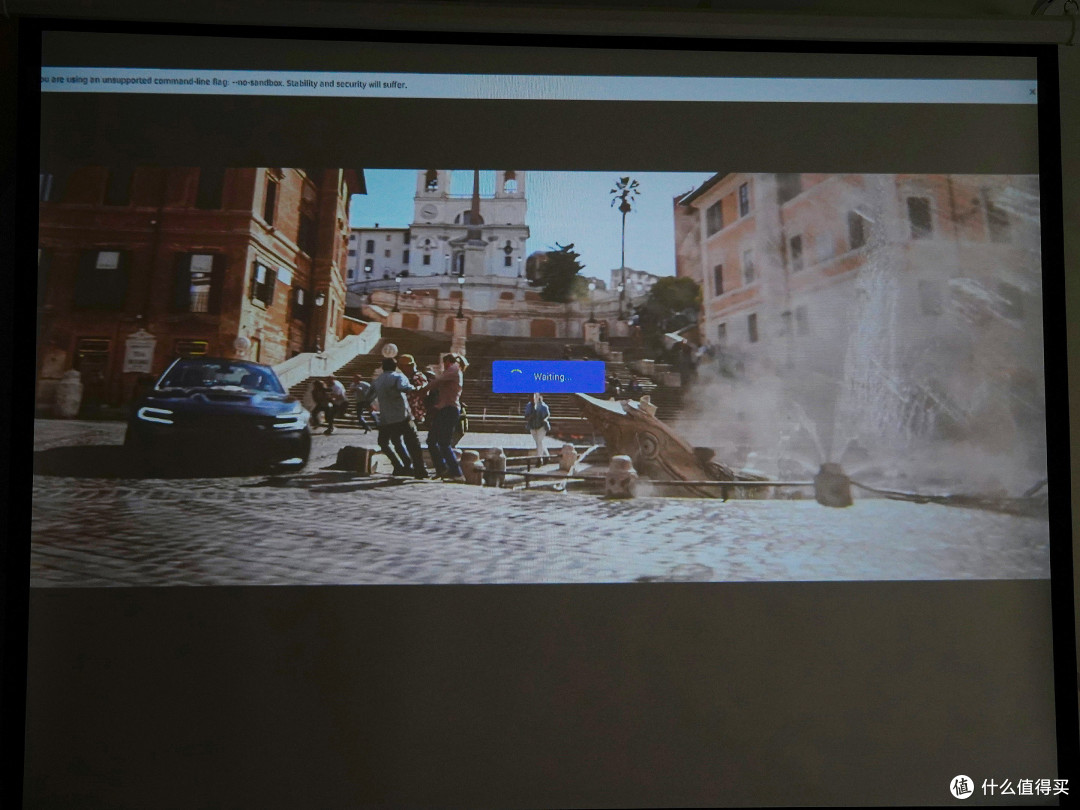
▼HD player应该是集图片,音乐,视频一体的软件,照片播放没有问题,音乐没试,视频则完全打不开!
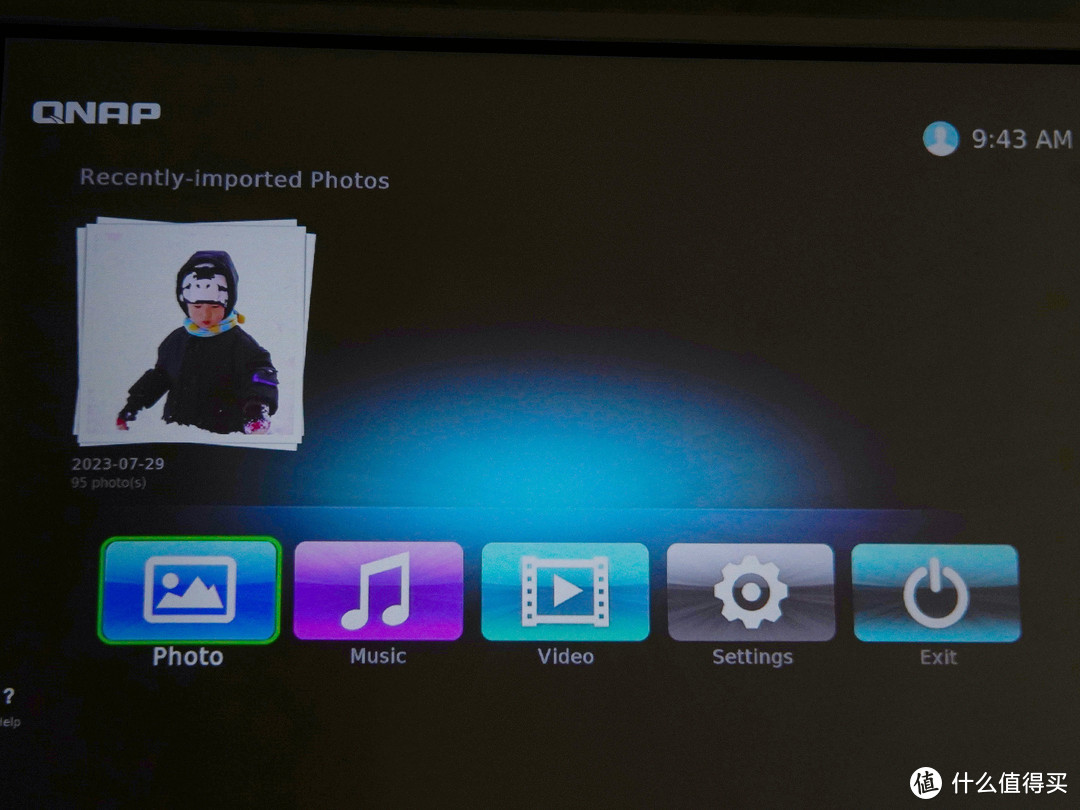
估计NAS看视频用官方自带软件会被鄙视吧,播放最终还是要找第三方应用和插件的。KODI、jellyfin、EMBY、Plex等多媒体串流APP有机会都会试试。另外HDMI这个接口也是可以作为虚拟机的视频输出吧!
▼对了,视频资源也是可以下载的嘛。官方提供的应用为DownloadStation5,支持BT、PT、Megnet link、HTTP及 FTP在内的多种下载模式,还支持在线BT搜索。我对迅雷更熟悉些,就试了试,下载速度基本在10MB左右,跑满了我这个百兆宽带的小水管!
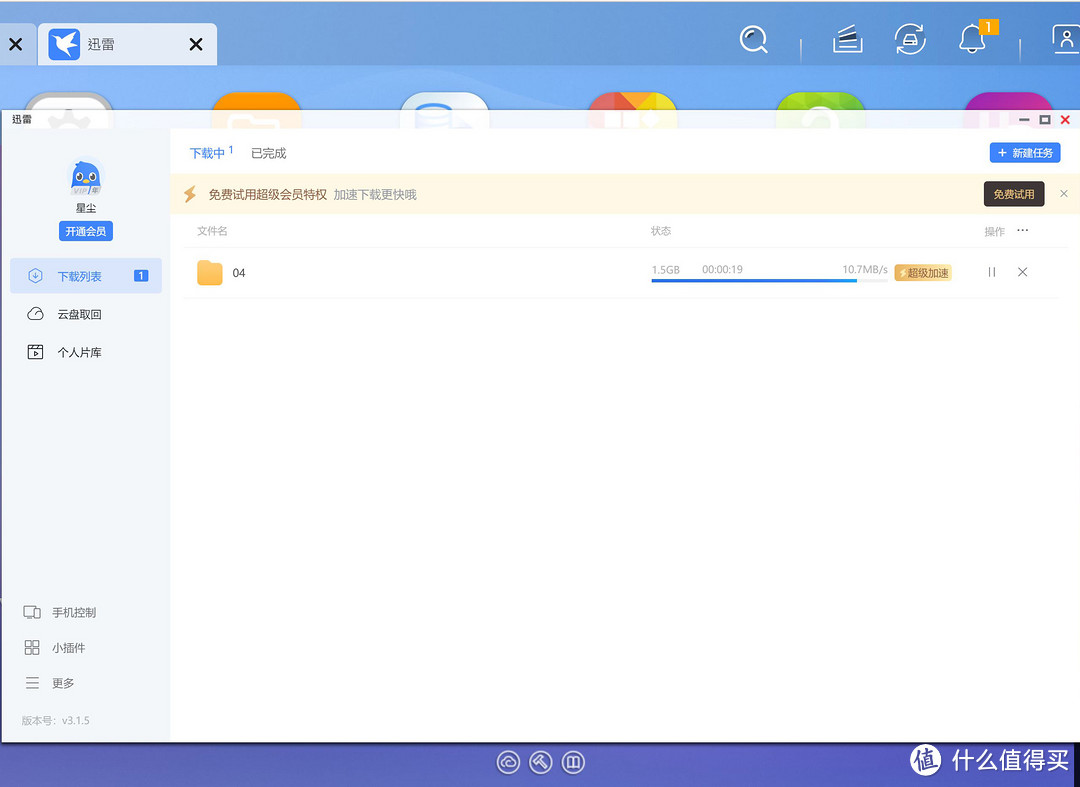
QuMagie应用
APP Center有各种软件,每一个软件的应用大概都可以出一篇文章,此外还有各种各样的插件。这也是NAS好玩的地方之一。
▼由于这一篇主打基础,所以还是以官方应用为主。相对官方视频应用的中规中矩( 高情商),照片管理算是威联通官方软件好评度比较高的了。另外软件安装可以选择不同的卷,还没搞清楚这其中的区别,慢慢来吧!
高情商),照片管理算是威联通官方软件好评度比较高的了。另外软件安装可以选择不同的卷,还没搞清楚这其中的区别,慢慢来吧!
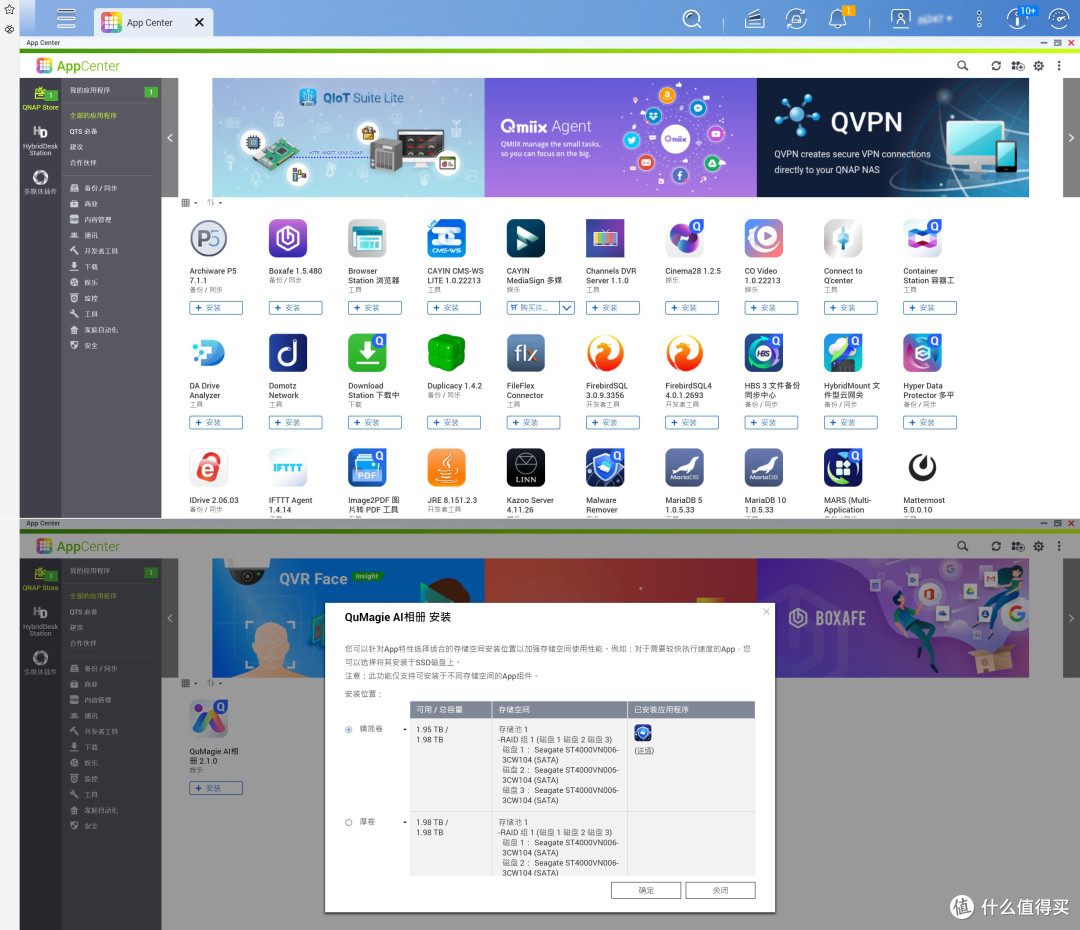
▼这款软件就是QuMagie软件,选择安装后会提示你安装AI CORE,AI引擎自动辨识人脸、事物、实况照片、影片等等,并自动进行照片文件的分类。
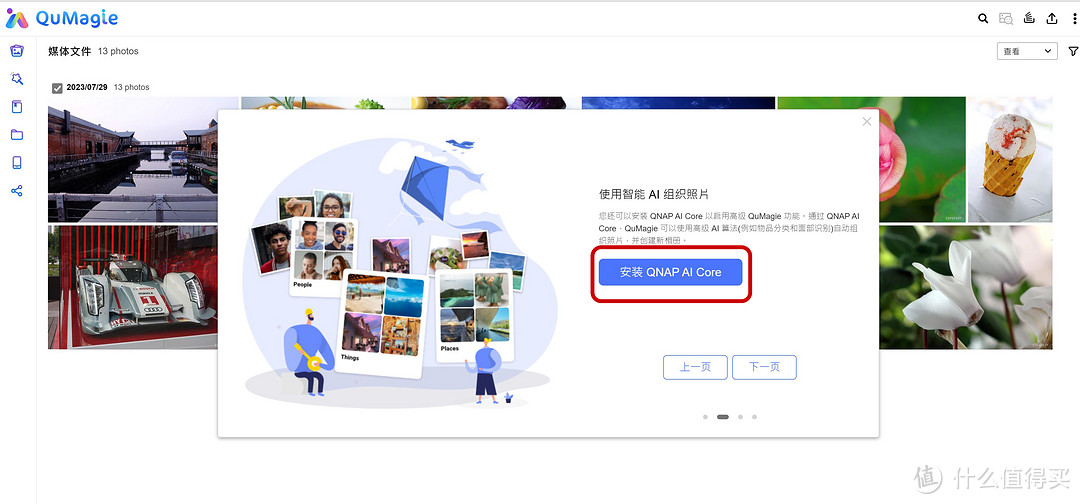
▼安装后也是需要在媒体软件管理控制台中设置下照片的来源文件夹。导入照片后台会有提示正在进行AI识别,这个需要花一些时间,时间长短根据照片数量来决定。
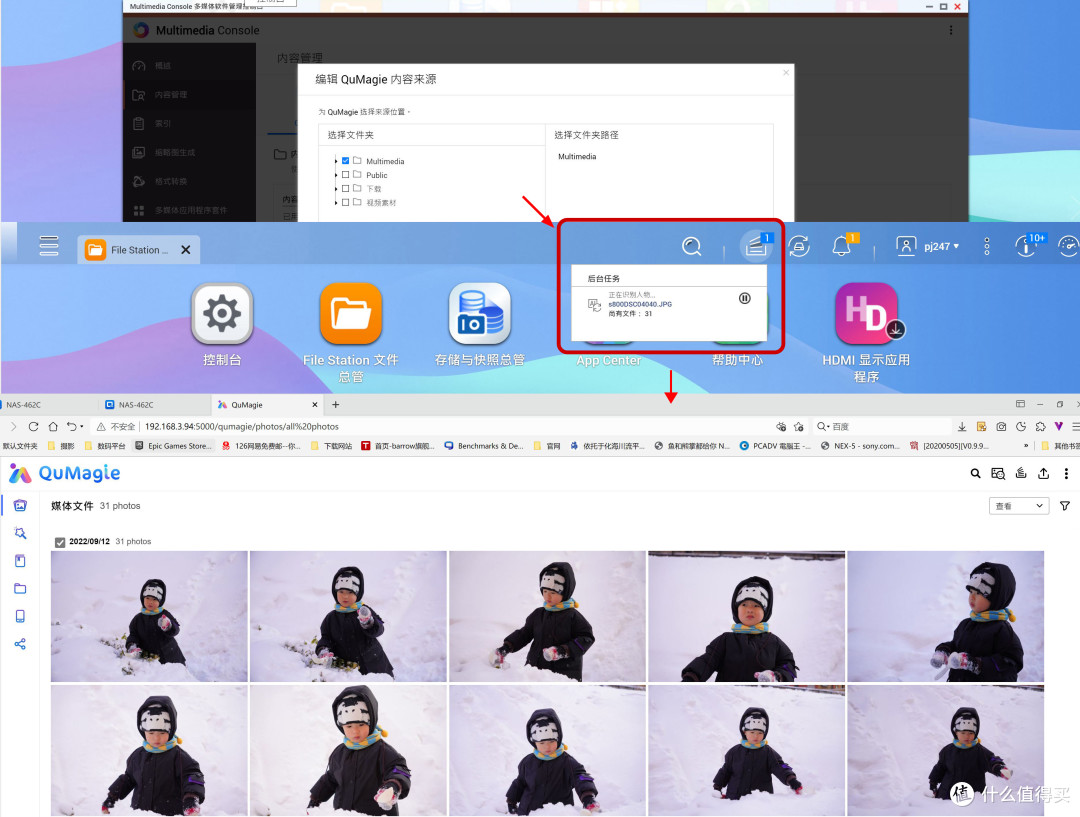
▼首先看下人物,通过点击“我是谁”,输入人物名称后,照片上就会出现一个人物名称的小标签,然后在搜索栏输入人物名称就能出现关于他的所有照片。
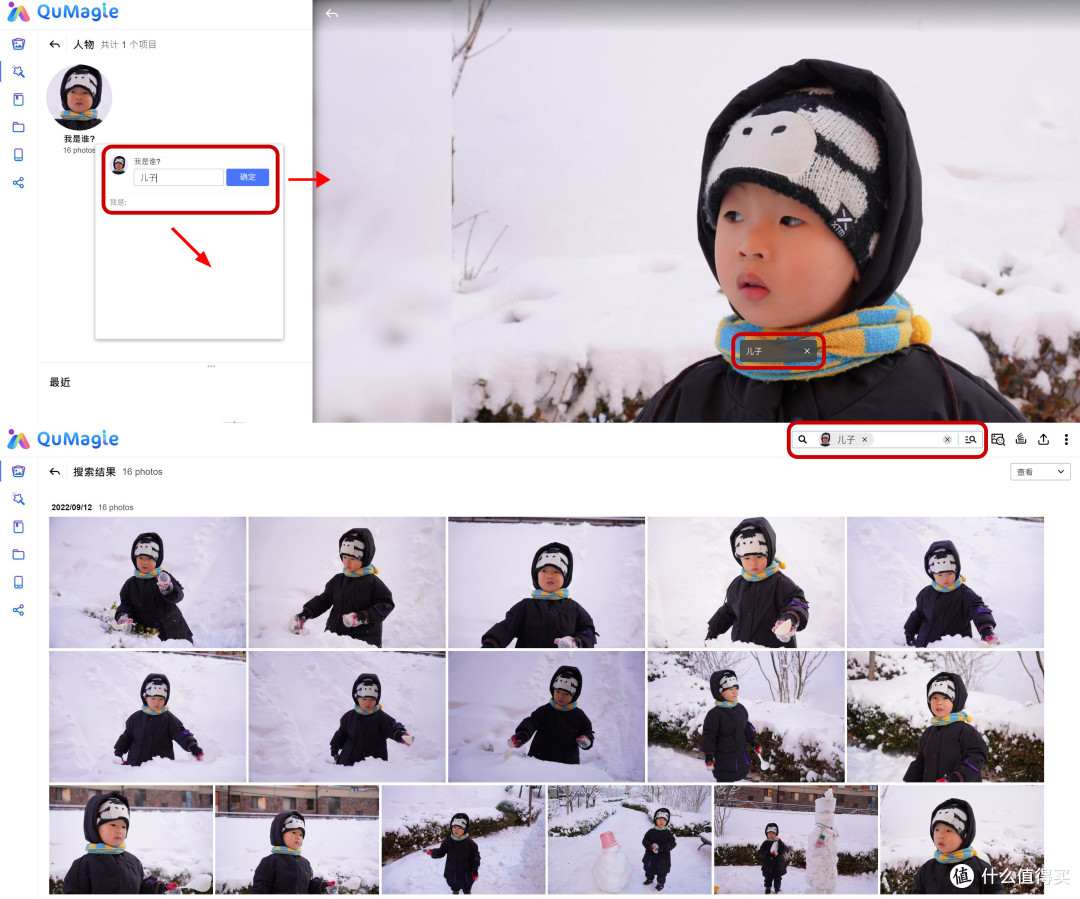
▼上一张都是冬天的图片,下面换一张夏天的,眼睛还是闭的,对焦也有点虚,也是完美识别出了人物 。
。

▼人物识别可以说是非常的完美,再来试试事物,我这里有多张图片被自动识别分类到了事物下的运动,这就有点夸张了,我儿子玩个雪而已,被识别成滑冰滑雪等高大上的运动项目;用个小铲子被识别成运动器材! 这时只能去手动修改一下了。
这时只能去手动修改一下了。
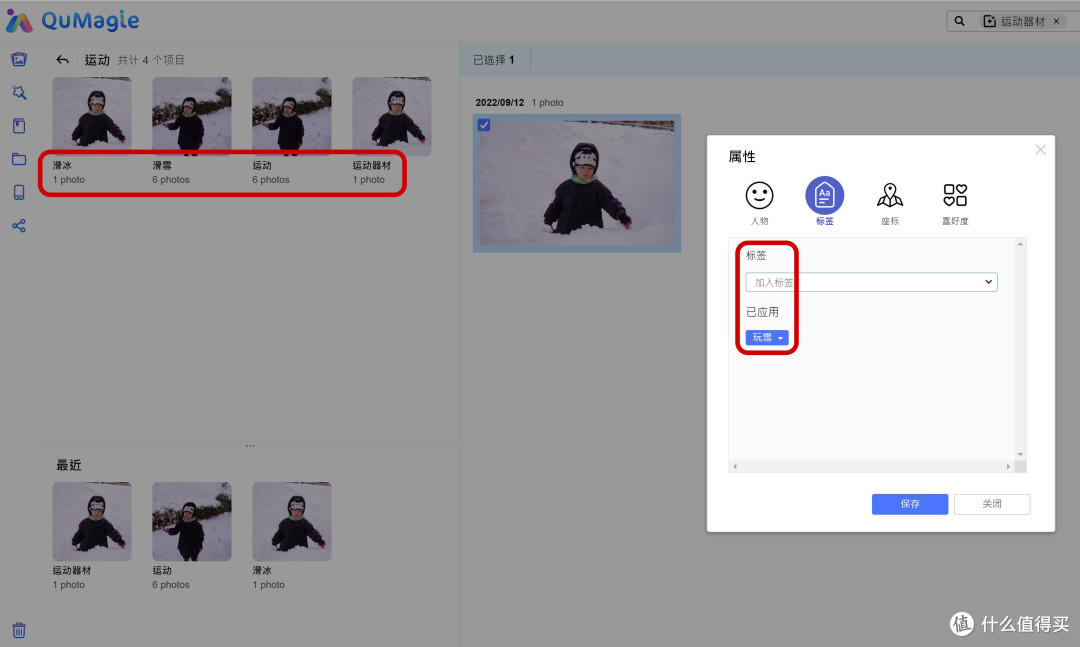
▼搜索的高阶方式,提供了标签、人物、喜好度、拍摄日期、标题等多项搜索条件,对于快速找到自己想要的照片有很大的帮助。
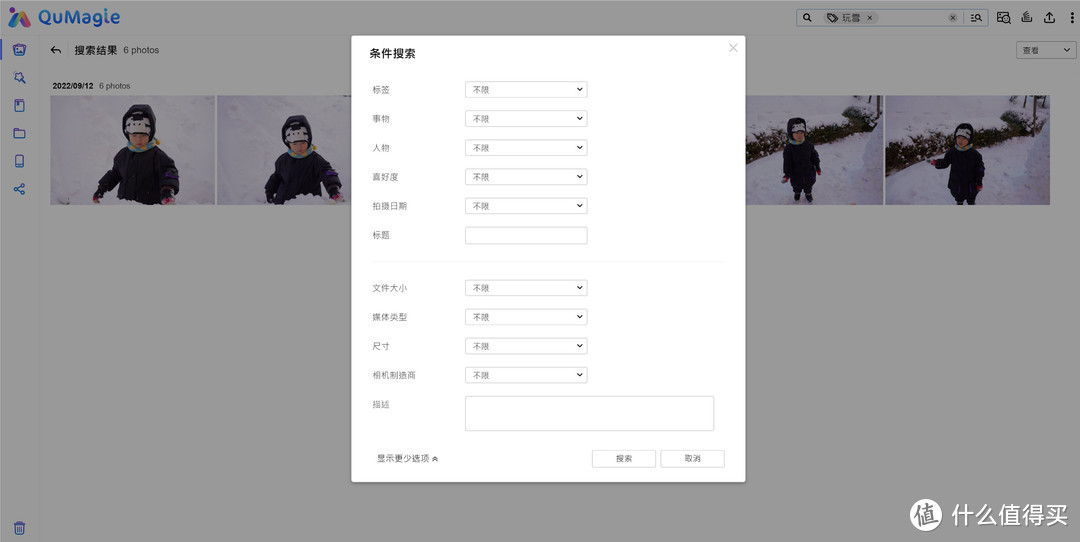
最后
这篇内容主要介绍了一些威联通NAS最基本的存储设置和文件管理、视频观看和下载、照片管理、文件管理情况,而且只介绍了电脑web端,手机端一点都没介绍。其它非常重要的权限设置、文件备份同步,外围访问也没有涉及,就更别提第三方软件插件,虚拟机,Doker的高阶应用。如此看来NAS还真是一个相当庞大繁杂的体系啊!小熊也会一边学习一边和大家分享,共同进步吧。
回到威联通TS-462C这台机器本身,其性价比很高,4个硬盘位以及非ARM的CPU,再加上威联通的强大系统,丰富的服务和应用程序,都让它和中低端产品(2盘位,ARM CPU,简易系统)拉开了很大差距,其实也是不弱于很多的中端产品。
不可扩展的4GB内存,双核双线程的CPU进行基于NAS本身的应用是没问题的,但要深度玩虚拟机和Doker话还是有点捉襟见肘。另外没有M2 SSD接口,一个2.5G网口也限制它的传输速度。
NAS系统中群晖的评价是最高的,但在以上的基础应用中,我体验威联通QTS 5.1系统后也觉得非常的优秀。

看完这第一篇就可以使用威联通NAS中最基本的功能了,算是一个新手入门教程吧。




































































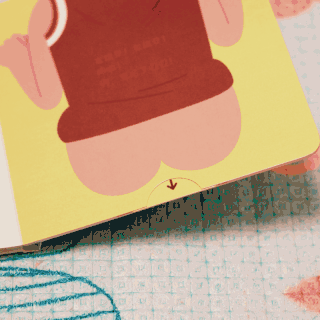





























windtalkers
校验提示文案
seafoodtoast
校验提示文案
该用户昵称
校验提示文案
素质先生
校验提示文案
Resolver
校验提示文案
立冬的叶子
校验提示文案
在寂寞中季节
校验提示文案
管家糯米鸡
校验提示文案
搞机之道
校验提示文案
啥都没有
校验提示文案
啥都没有
校验提示文案
搞机之道
校验提示文案
管家糯米鸡
校验提示文案
在寂寞中季节
校验提示文案
Resolver
校验提示文案
素质先生
校验提示文案
立冬的叶子
校验提示文案
该用户昵称
校验提示文案
seafoodtoast
校验提示文案
windtalkers
校验提示文案